зҷ»йҢІйҠҳжҹ„жғ…е ұ
гҒ“гҒ®з”»йқўгҒ§гҒ§гҒҚгӮӢгҒ“гҒЁ
 зҷ»йҢІйҠҳжҹ„гғӘгӮ№гғҲгӮ„гҒҠж°—гҒ«е…ҘгӮҠгғӘгӮ№гғҲгҒ«зҷ»йҢІгҒ—гҒҹйҠҳжҹ„гҒ®жғ…е ұгӮ’дёҖиҰ§гҒ§зўәиӘҚгҒҷгӮӢгҒ“гҒЁгҒҢгҒ§гҒҚгҒҫгҒҷгҖӮ
зҷ»йҢІйҠҳжҹ„гғӘгӮ№гғҲгӮ„гҒҠж°—гҒ«е…ҘгӮҠгғӘгӮ№гғҲгҒ«зҷ»йҢІгҒ—гҒҹйҠҳжҹ„гҒ®жғ…е ұгӮ’дёҖиҰ§гҒ§зўәиӘҚгҒҷгӮӢгҒ“гҒЁгҒҢгҒ§гҒҚгҒҫгҒҷгҖӮ
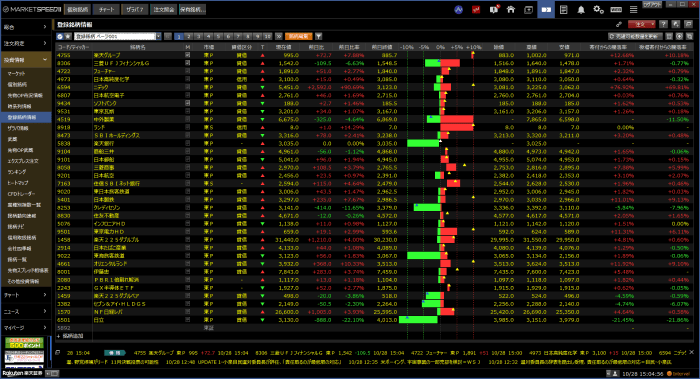
зӣ®ж¬Ў
зҷ»йҢІйҠҳжҹ„жғ…е ұгҒ®иЎЁзӨәй …зӣ®
гғһгғјгӮұгғғгғҲгӮ№гғ”гғјгғү II гҒ«гҒҜж¬ЎгҒ®2зЁ®йЎһгҒ®йҠҳжҹ„гғӘгӮ№гғҲгҒҢгҒӮгӮҠгҒҫгҒҷгҖӮ
зҷ»йҢІйҠҳжҹ„
гғһгғјгӮұгғғгғҲгӮ№гғ”гғјгғү II гҒ§зҷ»йҢІгғ»з®ЎзҗҶгҒ—гҒҰгҒ„гӮӢйҠҳжҹ„гғӘгӮ№гғҲгҒ§гҒҷгҖӮд»–гҒ®еҸ–еј•гғ„гғјгғ«зӯүгҒ§зўәиӘҚгҒҷгӮӢгҒ“гҒЁгҒҜгҒ§гҒҚгҒҫгҒӣгӮ“гҒҢгҖҒдҪҝз”ЁгҒ—гҒҰгҒ„гӮӢPCгҒ«й–ўгӮҸгӮүгҒҡгҖҒгғһгғјгӮұгғғгғҲгӮ№гғ”гғјгғү II гҒ§иЎЁзӨәгҒҷгӮӢгҒ“гҒЁгҒҢгҒ§гҒҚгҒҫгҒҷгҖӮ1гғҡгғјгӮёгҒӮгҒҹгӮҠжңҖеӨ§200йҠҳжҹ„гӮ’100гғҡгғјгӮёгҒ«зҷ»йҢІгҒ§гҒҚгҒҫгҒҷгҖӮ
гҒҠж°—гҒ«е…ҘгӮҠ
WEB/iSPEED/гғһгғјгӮұгғғгғҲгӮ№гғ”гғјгғүгҒЁе…ұжңүгҒ—гҒҰгҒ„гӮӢйҠҳжҹ„гғӘгӮ№гғҲгҒ§гҒҷгҖӮгғһгғјгӮұгғғгғҲгӮ№гғ”гғјгғү II д»ҘеӨ–гҒ®гғ„гғјгғ«гҒӢгӮүзҷ»йҢІгҒ—гҒҹйҠҳжҹ„гғӘгӮ№гғҲгӮ’иЎЁзӨәгҒҷгӮӢгҒ“гҒЁгҒҢгҒ§гҒҚгҒҫгҒҷгҖӮ1гғҡгғјгӮёгҒӮгҒҹгӮҠеӣҪеҶ…ж ӘејҸ100йҠҳжҹ„гҖҒзұіеӣҪж ӘејҸ100йҠҳжҹ„гҖҒCFD100йҠҳжҹ„гҒ®жңҖеӨ§300йҠҳжҹ„гӮ’10гғҡгғјгӮёгҒ«гҒқгӮҢгҒһгӮҢзҷ»йҢІгҒ§гҒҚгҒҫгҒҷгҖӮ
дёӢеӣігҒ®иөӨжһ еҶ…гҒ®гғңгӮҝгғігҒ§гҖҒиЎЁзӨәгҒҷгӮӢйҠҳжҹ„гғӘгӮ№гғҲгӮ’еҲҮгӮҠжӣҝгҒҲгӮӢгҒ“гҒЁгҒҢгҒ§гҒҚгҒҫгҒҷгҖӮ
зҷ»йҢІйҠҳжҹ„жғ…е ұ з”»йқўдёҠйғЁ
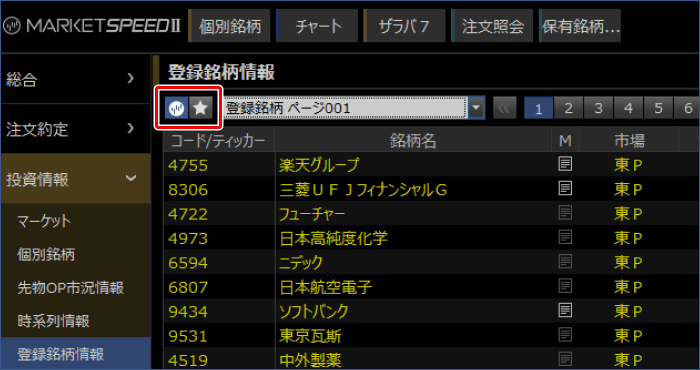
иЎЁзӨәй …зӣ®
- гӮігғјгғү
- йҠҳжҹ„гӮігғјгғүгӮ’иЎЁзӨәгҒ—гҒҫгҒҷгҖӮ
- йҠҳжҹ„еҗҚ
- йҠҳжҹ„еҗҚгӮ’иЎЁзӨәгҒ—гҒҫгҒҷгҖӮ
- гҖҢMгҖҚ
- My MemoгҒ®зҷ»йҢІзҠ¶ж…ӢгӮ’гҖҢMy MemoгҖҚгӮўгӮӨгӮігғігҒ§иЎЁзӨәгҒ—гҒҫгҒҷгҖӮMy MemoгҒҢзҷ»йҢІгҒ•гӮҢгҒҰгҒ„гӮӢе ҙеҗҲгҒҜзҷҪиүІгҖҒMy MemoгҒҢзҷ»йҢІгҒ•гӮҢгҒҰгҒ„гҒӘгҒ„е ҙеҗҲгҒҜзҒ°иүІгҒ§иЎЁзӨәгҒ—гҒҫгҒҷгҖӮгӮўгӮӨгӮігғігӮ’гӮҜгғӘгғғгӮҜгҒҷгӮӢгҒЁгҖҒMy Memoз”»йқўгҒҢиө·еӢ•гҒ—гҒҫгҒҷгҖӮе…Ҳзү©OPгҖҒCFDгҖҒжҢҮжЁҷгғ»зӮәжӣҝгҒ§гҒҜиЎЁзӨәгҒ•гӮҢгҒҫгҒӣгӮ“гҖӮ
- еёӮе ҙ
- зҷ»йҢІеёӮе ҙгӮ’иЎЁзӨәгҒ—гҒҫгҒҷгҖӮгҒӘгҒҠгҖҒеҗҢгҒҳйҠҳжҹ„гҒ§гҒӮгҒЈгҒҰгӮӮгҖҒжқұиЁјгҖҒеҗ„PTSеёӮе ҙгӮ’гҒқгӮҢгҒһгӮҢеҗҢгҒҳйҠҳжҹ„гғӘгӮ№гғҲгҒ«зҷ»йҢІгҒҷгӮӢгҒ“гҒЁгҒҢгҒ§гҒҚгҒҫгҒҷгҖӮ
- иІёеҖҹеҢәеҲҶ
- дҝЎз”ЁеҸ–еј•еҢәеҲҶгӮ’иЎЁзӨәгҒ—гҒҫгҒҷгҖӮзұіеӣҪж ӘејҸгҖҒе…Ҳзү©OPгҖҒCFDгҖҒжҢҮжЁҷгғ»зӮәжӣҝгҒ§гҒҜиЎЁзӨәгҒ•гӮҢгҒҫгҒӣгӮ“гҖӮ
- гҖҢTгҖҚ
- еҪ“и©ІйҠҳжҹ„гҒ®зӣҙеүҚгҒ®дҫЎж јеӨүеҢ–пјҲгғҶгӮЈгғғгӮҜпјүгӮ’гҖҢв–ІгҖҚгҖҢв–јгҖҚгҒ§иЎЁзӨәгҒ—гҒҫгҒҷгҖӮ
гҖҢв–ІгҖҚгҒ®иүІгҒҜгҖҢдҫЎж јгҒ®дёҠжҳҮиүІгҖҚгҖҒгҖҢв–јгҖҚгҒ®иүІгҒҜгҖҢдҫЎж јгҒ®дёӢиҗҪиүІгҖҚгҒЁгҒқгӮҢгҒһгӮҢйҖЈеӢ•гҒ—гҒҰгҒҠгӮҠгҖҒз’°еўғиЁӯе®ҡгҒӢгӮүеӨүжӣҙгҒҷгӮӢгҒ“гҒЁгҒҢгҒ§гҒҚгҒҫгҒҷгҖӮ - зҸҫеңЁеҖӨ
- зҷ»йҢІеёӮе ҙгҒ«гҒҠгҒ‘гӮӢзҸҫеңЁеҖӨгӮ’иЎЁзӨәгҒ—гҒҫгҒҷгҖӮ
- еүҚж—ҘжҜ”
- еҪ“и©ІйҠҳжҹ„гҒ®зҷ»йҢІеёӮе ҙгҒ«гҒҠгҒ‘гӮӢзҸҫеңЁеҖӨгҒ®еүҚж—ҘжҜ”гӮ’иЎЁзӨәгҒ—гҒҫгҒҷгҖӮ
- еүҚж—ҘжҜ”зҺҮ
- зҷ»йҢІеёӮе ҙгҒ«гҒҠгҒ‘гӮӢзҸҫеңЁеҖӨгҒ®еүҚж—ҘжҜ”зҺҮгӮ’иЎЁзӨәгҒ—гҒҫгҒҷгҖӮ
- еүҚж—ҘзөӮеҖӨ
- зҷ»йҢІеёӮе ҙгҒ«гҒҠгҒ‘гӮӢеүҚж—ҘзөӮеҖӨгӮ’иЎЁзӨәгҒ—гҒҫгҒҷгҖӮ
- йЁ°иҗҪгғҒгғЈгғјгғҲ
- зҷ»йҢІеёӮе ҙгҒ«гҒҠгҒ‘гӮӢеҪ“ж—ҘгҒ®еҖӨеӢ•гҒҚгҒҢгӮҸгҒӢгӮӢйЁ°иҗҪгғҒгғЈгғјгғҲгӮ’иЎЁзӨәгҒ—гҒҫгҒҷгҖӮ
еҲқжңҹиЁӯе®ҡгҒ§гҒҜгҖҒеүҚж—ҘзөӮеҖӨгӮҲгӮҠгӮӮгғ—гғ©гӮ№гҒ®зҜ„еӣІгӮ’иөӨиүІгҖҒеүҚж—ҘзөӮеҖӨгӮҲгӮҠгғһгӮӨгғҠгӮ№гҒ®зҜ„еӣІгӮ’з·‘иүІгҒ§иЎЁзӨәгҒ—гҒҫгҒҷгҖӮгғ—гғ©гӮ№гҒ®иүІгҒҢгҖҢдҫЎж јгҒ®дёҠжҳҮиүІгҖҚгҖҒгғһгӮӨгғҠгӮ№гҒ®иүІгҒҢгҖҢдҫЎж јгҒ®дёӢиҗҪиүІгҖҚгҒЁгҒқгӮҢгҒһгӮҢйҖЈеӢ•гҒ—гҒҰгҒҠгӮҠгҖҒз’°еўғиЁӯе®ҡгҒӢгӮүеӨүжӣҙгҒҷгӮӢгҒ“гҒЁгҒҢгҒ§гҒҚгҒҫгҒҷгҖӮ - гҖҢв–ІгҖҚгҒҜгҖҒзҸҫеңЁеҖӨгҒ®дҪҚзҪ®гӮ’иЎЁзӨәгҒ—гҒҫгҒҷгҖӮеүҚж—ҘзөӮеҖӨгӮҲгӮҠгӮӮдёӢиҗҪгҒ—гҒҰгҒ„гӮҢгҒ°йқ’иүІгҖҒдёҠжҳҮгҒ—гҒҰгҒ„гӮҢгҒ°й»„иүІгҖҒеӨүгӮҸгӮүгҒҡгҒ§гҒӮгӮҢгҒ°зҷҪиүІгҒ§иЎЁзӨәгҒ•гӮҢгҒҫгҒҷгҖӮ
- пјңиЎЁзӨәдҫӢпјһ

- д»®гҒ«дёҠеӣігҒ®гӮҲгҒҶгҒ«йЁ°иҗҪгғҒгғЈгғјгғҲгҒҢиЎЁзӨәгҒ•гӮҢгҒҰгҒ„гҒҹе ҙеҗҲгҖҒж¬ЎгҒ®жғ…е ұгҒҢиҰ–иҰҡзҡ„гҒ«жҠҠжҸЎгҒ§гҒҚгӮӢгҒ®гҒ§йқһеёёгҒ«дҫҝеҲ©гҒ§гҒҷгҖӮ
- 6054гҖҖгғӘгғ–гӮ»гғігӮ№гҒҜгҖҒеүҚж—ҘжҜ”зҺҮгғ—гғ©гӮ№еңҸеҶ…гҒӢгӮү+9%д»ҳиҝ‘гҒ®зҜ„еӣІгҒ§еҖӨеӢ•гҒҚгҒҢгҒӮгӮҠгҖҒгҒӢгҒӨзҸҫеңЁеҖӨгҒҜеүҚж—ҘжҜ”зҺҮ+9%д»ҳиҝ‘гҒ®дҪҚзҪ®гҒ«гҒӮгӮӢгҖӮ
- 7033гҖҖгғһгғҚгӮёгғЎгғігғҲгӮҪгғӘгғҘгғјгӮ·гғ§гғігӮәгҒҜгҖҒеүҚж—ҘжҜ”зҺҮ-2%д»ҳиҝ‘гҒӢгӮү+5%и¶…гҒ®зҜ„еӣІгҒ§еҖӨеӢ•гҒҚгҒҢгҒӮгӮҠгҖҒгҒӢгҒӨзҸҫеңЁеҖӨгҒҜеүҚж—ҘжҜ”зҺҮ5%жңӘжәҖгҒ®дҪҚзҪ®гҒ«гҒӮгӮӢгҖӮ
- 3656гҖҖпј«пј¬пҪҒпҪӮгҒҜгҖҒеүҚж—ҘжҜ”зҺҮ-2пј…д»ҳиҝ‘гҒӢгӮү-10пј…и¶…гҒ®зҜ„еӣІгҒ§еҖӨеӢ•гҒҚгҒҢгҒӮгӮҠгҖҒгҒӢгҒӨзҸҫеңЁеҖӨгҒҜеүҚж—ҘжҜ”зҺҮ-8пј…д»ҳиҝ‘гҒ®дҪҚзҪ®гҒ«гҒӮгӮӢгҖӮ
- е§ӢеҖӨ
- зҷ»йҢІеёӮе ҙгҒ«гҒҠгҒ‘гӮӢеҪ“ж—ҘгҒ®еҜ„д»ҳдҫЎж јгӮ’иЎЁзӨәгҒ—гҒҫгҒҷгҖӮ
- й«ҳеҖӨ
- зҷ»йҢІеёӮе ҙгҒ«гҒҠгҒ„гҒҰеҪ“ж—ҘдёӯгҒ«гҒӨгҒ‘гҒҹжңҖгӮӮй«ҳгҒ„еҖӨж®өгӮ’иЎЁзӨәгҒ—гҒҫгҒҷгҖӮ
- е®үеҖӨ
- зҷ»йҢІеёӮе ҙгҒ«гҒҠгҒ„гҒҰеҪ“ж—ҘдёӯгҒ«гҒӨгҒ‘гҒҹжңҖгӮӮе®үгҒ„еҖӨж®өгӮ’иЎЁзӨәгҒ—гҒҫгҒҷгҖӮ
- еҜ„д»ҳгҒӢгӮүгҒ®йЁ°иҗҪзҺҮ
- еӣҪеҶ…ж ӘејҸгҒ§гҒҜгҖҒеүҚе ҙеҜ„д»ҳдҫЎж јгҒӢгӮүгҒ®йЁ°иҗҪзҺҮгӮ’иЎЁзӨәгҒ—гҒҫгҒҷгҖӮгҒӘгҒҠгҖҒPTSеёӮе ҙгӮ’зҷ»йҢІгҒ—гҒҹе ҙеҗҲгҒҜгҖҒгҖҢгғјпјҲгғҸгӮӨгғ•гғіпјүгҖҚиЎЁзӨәгҒ•гӮҢгҒҫгҒҷгҖӮзұіеӣҪж ӘејҸгҒ§гҒҜеҜ„д»ҳдҫЎж јгҒӢгӮүгҒ®йЁ°иҗҪзҺҮгӮ’иЎЁзӨәгҒ—гҒҫгҒҷгҖӮе…Ҳзү©OPгҖҒCFDгҖҒжҢҮжЁҷгғ»зӮәжӣҝгҒ§гҒҜиЎЁзӨәгҒ•гӮҢгҒҫгҒӣгӮ“гҖӮ
- еҫҢе ҙеҜ„д»ҳгҒӢгӮүгҒ®йЁ°иҗҪзҺҮ
- еӣҪеҶ…ж ӘејҸгҒ§гҒҜгҖҒеҫҢе ҙеҜ„д»ҳдҫЎж јгҒӢгӮүгҒ®йЁ°иҗҪзҺҮгӮ’иЎЁзӨәгҒ—гҒҫгҒҷгҖӮгҒӘгҒҠгҖҒPTSеёӮе ҙгӮ’зҷ»йҢІгҒ—гҒҹе ҙеҗҲгҒҜгҖҒгҖҢгғјпјҲгғҸгӮӨгғ•гғіпјүгҖҚиЎЁзӨәгҒ•гӮҢгҒҫгҒҷгҖӮзұіеӣҪж ӘејҸгҖҒе…Ҳзү©OPгҖҒCFDгҖҒжҢҮжЁҷгғ»зӮәжӣҝгҒ§гҒҜиЎЁзӨәгҒ•гӮҢгҒҫгҒӣгӮ“гҖӮ
- еҪ“ж—Ҙй«ҳеҖӨгҒӢгӮүгҒ®дёӢиҗҪзҺҮ
- еҪ“ж—Ҙй«ҳеҖӨгҒӢгӮүгҒ®дёӢиҗҪзҺҮгӮ’иЎЁзӨәгҒ—гҒҫгҒҷгҖӮ
е…Ҳзү©OPгҖҒCFDгҖҒжҢҮжЁҷгғ»зӮәжӣҝгҒ§гҒҜеӨңй–“еҸ–еј•гҒЁж—ҘдёӯеҸ–еј•гӮ’еҗҲгӮҸгҒӣгҒҹж—ҘйҖҡгҒ—гҒ®ж•°еҖӨгҒ§з®—еҮәгҒ•гӮҢгҒҫгҒҷгҖӮ - еҪ“ж—Ҙе®үеҖӨгҒӢгӮүгҒ®дёҠжҳҮзҺҮ
- еҪ“ж—Ҙе®үеҖӨгҒӢгӮүгҒ®дёҠжҳҮзҺҮгӮ’иЎЁзӨәгҒ—гҒҫгҒҷгҖӮ
е…Ҳзү©OPгҖҒCFDгҖҒжҢҮжЁҷгғ»зӮәжӣҝгҒ§гҒҜеӨңй–“еҸ–еј•гҒЁж—ҘдёӯеҸ–еј•гӮ’еҗҲгӮҸгҒӣгҒҹж—ҘйҖҡгҒ—гҒ®ж•°еҖӨгҒ§з®—еҮәгҒ•гӮҢгҒҫгҒҷгҖӮ - еҮәжқҘй«ҳ
- зҷ»йҢІеёӮе ҙгҒ«гҒҠгҒ‘гӮӢгҒқгҒ®жҷӮзӮ№гҒҫгҒ§гҒ®еҗҲиЁҲеҮәжқҘй«ҳгӮ’иЎЁзӨәгҒ—гҒҫгҒҷгҖӮCFDгҖҒзӮәжӣҝгҒ§гҒҜиЎЁзӨәгҒ•гӮҢгҒҫгҒӣгӮ“гҖӮ
- еЈІиІ·д»ЈйҮ‘
- зҷ»йҢІеёӮе ҙгҒ«гҒҠгҒ‘гӮӢгҒқгҒ®жҷӮзӮ№гҒҫгҒ§гҒ®еҗҲиЁҲеЈІиІ·д»ЈйҮ‘гӮ’иЎЁзӨәгҒ—гҒҫгҒҷгҖӮCFDгҖҒзӮәжӣҝгҒ§гҒҜиЎЁзӨәгҒ•гӮҢгҒҫгҒӣгӮ“гҖӮ
- жҷӮдҫЎз·ҸйЎҚ
- жҷӮдҫЎз·ҸйЎҚгӮ’иЎЁзӨәгҒ—гҒҫгҒҷгҖӮгҒҹгҒ гҒ—гҖҒиӨҮж•°еёӮе ҙдёҠе ҙйҠҳжҹ„гҒ®е ҙеҗҲгҖҒдё»еёӮе ҙгҒ®гҒҝгҒ®иЎЁзӨәгҒЁгҒӘгӮҠгҒҫгҒҷгҖӮе…Ҳзү©OPгҖҒCFDгҖҒжҢҮжЁҷгғ»зӮәжӣҝгҒ§гҒҜиЎЁзӨәгҒ•гӮҢгҒҫгҒӣгӮ“гҖӮ
- е№ҙй«ҳ/52йҖұй«ҳ
- е№ҙеҲқжқҘй«ҳеҖӨгҖҒгҒҫгҒҹгҒҜ52йҖұй«ҳеҖӨгҒҢиЎЁзӨәгҒ•гӮҢгҒҫгҒҷгҖӮ
- е№ҙе®ү/52йҖұе®ү
- е№ҙеҲқжқҘе®үеҖӨгҖҒгҒҫгҒҹгҒҜ52йҖұе®үеҖӨгҒҢиЎЁзӨәгҒ•гӮҢгҒҫгҒҷгҖӮ
- PER
- PERгӮ’иЎЁзӨәгҒ—гҒҫгҒҷгҖӮе…Ҳзү©OPгҖҒCFDгҖҒжҢҮжЁҷгғ»зӮәжӣҝгҒ§гҒҜиЎЁзӨәгҒ•гӮҢгҒҫгҒӣгӮ“гҖӮ
- PBR
- PBRгӮ’иЎЁзӨәгҒ—гҒҫгҒҷгҖӮзұіеӣҪж ӘејҸгҖҒе…Ҳзү©OPгҖҒCFDгҖҒжҢҮжЁҷгғ»зӮәжӣҝгҒ§гҒҜиЎЁзӨәгҒ•гӮҢгҒҫгҒӣгӮ“гҖӮ
- й…ҚеҪ“еҲ©еӣһгӮҠ
- й…ҚеҪ“еҲ©еӣһгӮҠгӮ’иЎЁзӨәгҒ—гҒҫгҒҷгҖӮе…Ҳзү©OPгҖҒCFDгҖҒжҢҮжЁҷгғ»зӮәжӣҝгҒ§гҒҜиЎЁзӨәгҒ•гӮҢгҒҫгҒӣгӮ“гҖӮ
- еЈІж°—й…Қ
- зҷ»йҢІеёӮе ҙгҒ«гҒҠгҒ‘гӮӢжңҖиүҜеЈІж°—й…ҚгҒ®дҫЎж јгӮ’иЎЁзӨәгҒ—гҒҫгҒҷгҖӮ
- еЈІж°—й…Қж•°йҮҸ
- зҷ»йҢІеёӮе ҙгҒ«гҒҠгҒ‘гӮӢжңҖиүҜеЈІж°—й…ҚгҒ®ж•°йҮҸгӮ’иЎЁзӨәгҒ—гҒҫгҒҷгҖӮ
- иІ·ж°—й…Қ
- зҷ»йҢІеёӮе ҙгҒ«гҒҠгҒ‘гӮӢжңҖиүҜиІ·ж°—й…ҚгҒ®дҫЎж јгӮ’иЎЁзӨәгҒ—гҒҫгҒҷгҖӮ
- иІ·ж°—й…Қж•°йҮҸ
- зҷ»йҢІеёӮе ҙгҒ«гҒҠгҒ‘гӮӢжңҖиүҜиІ·ж°—й…ҚгҒ®ж•°йҮҸгӮ’иЎЁзӨәгҒ—гҒҫгҒҷгҖӮ
- зү№еҲҘз©әеЈІгӮҠж–ҷ
- гҒ„гҒЎгҒ«гҒЎдҝЎз”ЁеҸ–еј•гҒ«гҒҠгҒ„гҒҰгҖҒгҒқгҒ®йҠҳжҹ„гҒ«гҖҢзү№еҲҘз©әеЈІгӮҠж–ҷгҖҚгҒҢзҷәз”ҹгҒҷгӮӢе ҙеҗҲгҒ«гҒқгҒ®йҮ‘йЎҚгӮ’иЎЁзӨәгҒ—гҒҫгҒҷгҖӮзұіеӣҪж ӘејҸгҖҒе…Ҳзү©OPгҖҒCFDгҖҒжҢҮжЁҷгғ»зӮәжӣҝгҒ§гҒҜиЎЁзӨәгҒ•гӮҢгҒҫгҒӣгӮ“гҖӮ
- еЈІе»әеҸҜиғҪж•°йҮҸ
- дҝЎз”Ёж–°иҰҸеЈІе»әжіЁж–ҮгҒ§жіЁж–ҮгҒ§гҒҚгӮӢж Әж•°гӮ’иЎЁзӨәгҒ—гҒҫгҒҷгҖӮе…Ҳзү©OPгҖҒCFDгҖҒжҢҮжЁҷгғ»зӮәжӣҝгҒ§гҒҜиЎЁзӨәгҒ•гӮҢгҒҫгҒӣгӮ“гҖӮ
- жӣҙж–°жҷӮй–“
- жғ…е ұгҒҢжӣҙж–°гҒ•гӮҢгҒҹжңҖзөӮжҷӮеҲ»гӮ’иЎЁзӨәгҒ—гҒҫгҒҷгҖӮ
- жұәз®—зҷәиЎЁдәҲе®ҡж—Ҙ
- жұәз®—зҷәиЎЁдәҲе®ҡж—ҘгӮ’иЎЁзӨәгҒ—гҒҫгҒҷгҖӮзұіеӣҪж ӘејҸгҒ§гҒҜиЎЁзӨәгҒ•гӮҢгҒҫгҒӣгӮ“гҖӮ
- жұәз®—ж—Ҙ
- жұәз®—ж—ҘгӮ’иЎЁзӨәгҒ—гҒҫгҒҷгҖӮзұіеӣҪж ӘејҸгҒ§гҒҜиЎЁзӨәгҒ•гӮҢгҒҫгҒӣгӮ“гҖӮ
- жҘӯзЁ®
- жҘӯзЁ®гӮ’иЎЁзӨәгҒ—гҒҫгҒҷгҖӮзұіеӣҪж ӘејҸгҒ§гҒҜиЎЁзӨәгҒ•гӮҢгҒҫгҒӣгӮ“гҖӮ
- гғЎгғўж¬„
- 50ж–Үеӯ—д»ҘеҶ…гҒ§гғЎгғўгӮ’иЁҳијүгҒ§гҒҚгҒҫгҒҷгҖӮдёӢеӣіиөӨжһ гҒ®гҖҢгғҡгғігҖҚгӮўгӮӨгӮігғігӮ’гӮҜгғӘгғғгӮҜгҒҷгӮӢгҒЁгҖҒгғЎгғўгҒ®еҶ…е®№гҒҢз·ЁйӣҶеҸҜиғҪгҒ§гҒҷгҖӮгғЎгғўгҒ«гҒҜгҖҒе…ЁеҚҠи§’иӢұж•°еӯ—гҖҒгҒІгӮүгҒҢгҒӘгҖҒгӮ«гӮҝгӮ«гғҠгҖҒжјўеӯ—гӮ’дҪҝз”ЁгҒҷгӮӢгҒ“гҒЁгҒҢгҒ§гҒҚгҒҫгҒҷгҖӮгҒҫгҒҹгҖҒгғЎгғўгҒ—гҒҹеҶ…е®№гҒҜеҲ©з”ЁгҒ—гҒҰгҒ„гӮӢPCгҒ«гҒӢгҒӢгӮҸгӮүгҒҡй–ІиҰ§гғ»з·ЁйӣҶеҸҜиғҪгҒ§гҒҷгҖӮ
гҒӘгҒҠгҖҒгғЎгғўж¬„гҒҜгҖҢгҒҠж°—гҒ«е…ҘгӮҠгҖҚгҒ«гҒҜеҜҫеҝңгҒ—гҒҰгҒ„гҒҫгҒӣгӮ“гҖӮ
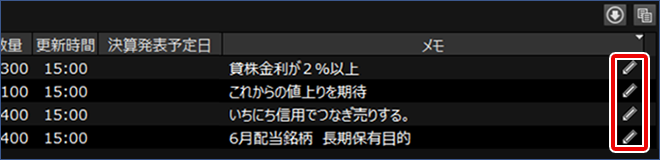
POINT
зҷ»йҢІйҠҳжҹ„жғ…е ұгҒ«иЎЁзӨәгҒҷгӮӢй …зӣ®гӮ’йҒёжҠһгҒҷгӮӢгҒ“гҒЁгҒҢгҒ§гҒҚгҒҫгҒҷгҖӮ
зҷ»йҢІйҠҳжҹ„жғ…е ұгҒ«иЎЁзӨәгҒҷгӮӢгҒ“гҒЁгҒҢгҒ§гҒҚгӮӢеҗ„й …зӣ®гҒ®иЎЁзӨә/йқһиЎЁзӨәиЁӯе®ҡгӮ’еҸігӮҜгғӘгғғгӮҜгғЎгғӢгғҘгғјгҒӢгӮүиЎҢгҒҶгҒ“гҒЁгҒҢгҒ§гҒҚгҒҫгҒҷгҖӮеҸігӮҜгғӘгғғгӮҜгғЎгғӢгғҘгғјгҒ®еҲ—иЎЁзӨәгӮ’гӮҜгғӘгғғгӮҜгҒҷгӮӢгҒЁгҖҒеҲ—иЎЁзӨәйҒёжҠһз”»йқўгҒҢиЎЁзӨәгҒ•гӮҢгҒҫгҒҷгҖӮ
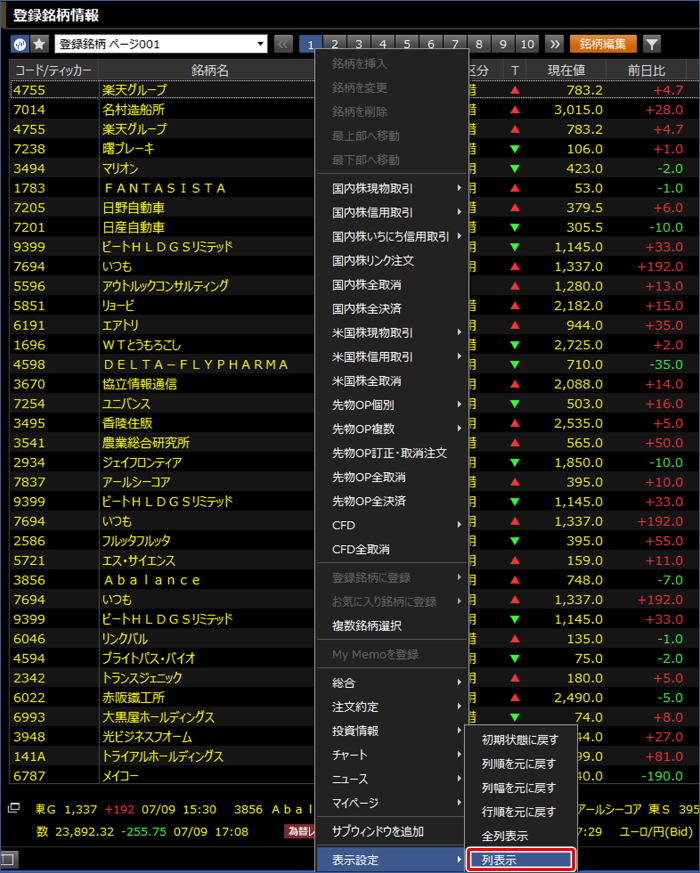
еҲ—иЎЁзӨәйҒёжҠһз”»йқўгҒ§гҒҜгҖҒеҗ„й …зӣ®гҒ®иЎЁзӨә/йқһиЎЁзӨәиЁӯе®ҡгҒ«еҠ гҒҲгҖҒиЎЁзӨәй ҶеәҸгҒ®е…ҘгӮҢжӣҝгҒҲгӮ„еҲ—гҒ®еӣәе®ҡдҪҚзҪ®гҒ®еӨүжӣҙгӮӮиЎҢгҒҲгҒҫгҒҷгҖӮ
еҲ—иЎЁзӨәйҒёжҠһз”»йқў
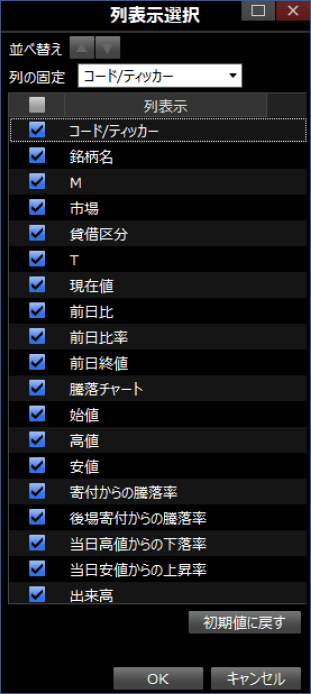
й …зӣ®гҒ®иЎЁзӨәй ҶеәҸгӮ’е…ҘжӣҝгҒҲгӮӢгҒ“гҒЁгҒҢгҒ§гҒҚгҒҫгҒҷгҖӮ
иЎЁзӨәй …зӣ®гҒ®гӮҝгӮӨгғҲгғ«гӮ’гғүгғ©гғғгӮ°пјҶгғүгғӯгғғгғ—гҒҷгӮӢгҒ“гҒЁгҒ§й ҶеәҸгӮ’е…ҘжӣҝгҒҲгӮӢгҒ“гҒЁгҒҢгҒ§гҒҚгҒҫгҒҷгҖӮ
дҫӢпјҡе…ҘжӣҝгҒҲеүҚ
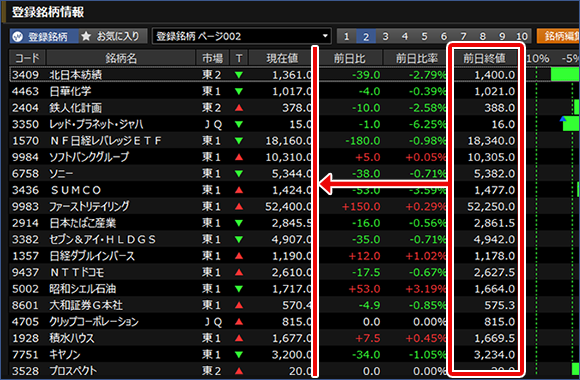
дҫӢпјҡе…ҘжӣҝгҒҲеҫҢ
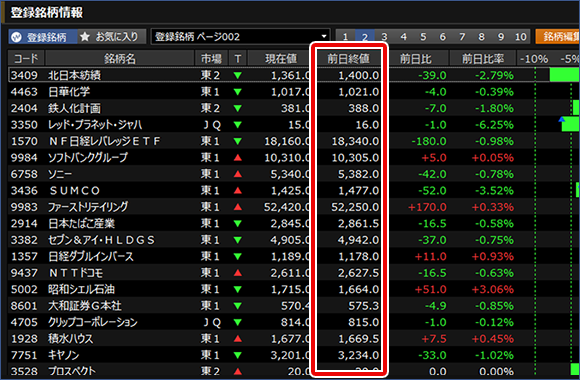
еҲ—гҒ®еӣәе®ҡдҪҚзҪ®гӮ’еӨүжӣҙгҒҷгӮӢ
еҲ—гҒ®еӣәе®ҡгғ©гӮӨгғігӮ’гғүгғ©гғғгӮ°пјҶгғүгғӯгғғгғ—гҒҷгӮӢгҒ“гҒЁгҒ§еҲ—гҒ®еӣәе®ҡдҪҚзҪ®гӮ’еӨүжӣҙгҒҷгӮӢгҒ“гҒЁгҒҢгҒ§гҒҚгҒҫгҒҷгҖӮ
дҫӢпјҡеӨүжӣҙеүҚ
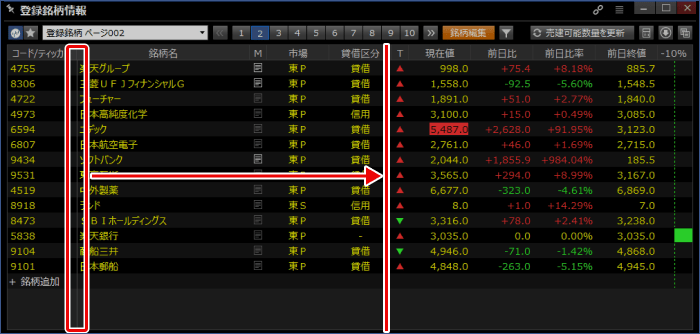
дҫӢпјҡеӨүжӣҙеҫҢ
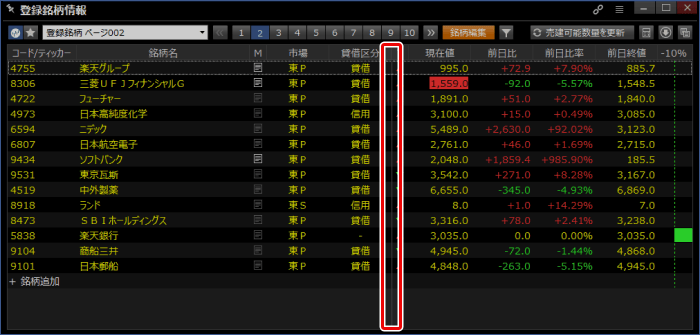
зҷ»йҢІйҠҳжҹ„гҒ®зөһгӮҠиҫјгҒҝ

зҷ»йҢІйҠҳжҹ„гҒ®е ҙеҗҲгҖҒгҖҢеӣҪеҶ…ж ӘејҸгҖҚгҖҒгҖҢзұіеӣҪж ӘејҸгҖҚгҖҒгҖҢе…Ҳзү©OPгҖҚгҖҒгҖҢCFDгҖҚгҖҒгҖҢгғһгғјгӮұгғғгғҲгҖҚгҒӢгӮүзөһгӮҠиҫјгӮҖгҒ“гҒЁгҒҢгҒ§гҒҚгҒҫгҒҷгҖӮгҒҠж°—гҒ«е…ҘгӮҠгҒ®е ҙеҗҲгҖҒгҖҢеӣҪеҶ…ж ӘејҸгҖҚгҖҒгҖҢзұіеӣҪж ӘејҸгҖҚгҖҒгҖҢCFDгҖҚгҒӢгӮүзөһгӮҠиҫјгӮҖгҒ“гҒЁгҒҢгҒ§гҒҚгҒҫгҒҷгҖӮ
зҷ»йҢІйҠҳжҹ„гӮ’гғ•гӮЎгӮӨгғ«гҒ«гғҖгӮҰгғігғӯгғјгғүгҖҒгӮігғ”гғјгҒҷгӮӢ

1гғҖгӮҰгғігғӯгғјгғү
CSVеҪўејҸгҒ§дҝқеӯҳгҒҷгӮӢгҒ“гҒЁгҒҢгҒ§гҒҚгҒҫгҒҷгҖӮ
2гӮігғ”гғј
гӮҜгғӘгғғгғ—гғңгғјгғүгҒ«гӮігғ”гғјгҒҷгӮӢгҒ“гҒЁгҒҢгҒ§гҒҚгҒҫгҒҷгҖӮ
зҷ»йҢІйҠҳжҹ„гҒ®з·ЁйӣҶж–№жі•
зҷ»йҢІйҠҳжҹ„з·ЁйӣҶз”»йқўгҒ§йҠҳжҹ„з·ЁйӣҶгҒҷгӮӢгҒ«гҒҜ
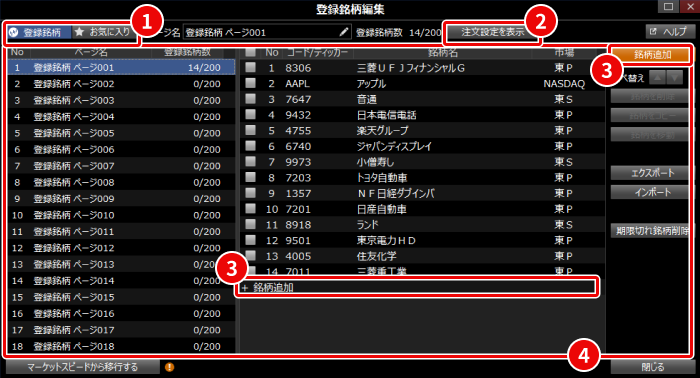
зҷ»йҢІйҠҳжҹ„з·ЁйӣҶз”»йқўгҒ§гҒҜгҖҒгғһгғјгӮұгғғгғҲгӮ№гғ”гғјгғү II гҒ«зҷ»йҢІгҒ—гҒҰгҒ„гӮӢйҠҳжҹ„дёҖиҰ§гҒЁгҖҒWebгғ»iSPEEDгғ»гғһгғјгӮұгғғгғҲгӮ№гғ”гғјгғүгҒ§зҷ»йҢІгҒ—гҒҰгҒ„гӮӢгҒҠж°—гҒ«е…ҘгӮҠйҠҳжҹ„дёҖиҰ§гҒ®йҠҳжҹ„з·ЁйӣҶгӮ„жіЁж–ҮжқЎд»¶гӮ’иЁӯе®ҡгҒҷгӮӢгҒ“гҒЁгҒҢгҒ§гҒҚгҒҫгҒҷгҖӮиЎЁзӨәеҜҫиұЎгӮ’гҖҢзҷ»йҢІйҠҳжҹ„гҖҚгҒЁгҖҢгҒҠж°—гҒ«е…ҘгӮҠгҖҚгҒ§еҲҮгӮҠжӣҝгҒҲгҒҰгҒҠдҪҝгҒ„гҒҸгҒ гҒ•гҒ„гҖӮ
1гғҡгғјгӮёеҲҮгӮҠжӣҝгҒҲ
гҖҢзҷ»йҢІйҠҳжҹ„гҖҚгҒЁгҖҢгҒҠж°—гҒ«е…ҘгӮҠгҖҚгҒ®еҲҮгӮҠжӣҝгҒҲгҒҢгҒ§гҒҚгҒҫгҒҷгҖӮ
2жіЁж–ҮиЁӯе®ҡгӮ’иЎЁзӨә/йқһиЎЁзӨә
жіЁж–ҮиЁӯе®ҡгҒ®иЎЁзӨә/йқһиЎЁзӨәгӮ’еҲҮгӮҠжӣҝгҒҲгӮӢгҒ“гҒЁгҒҢгҒ§гҒҚгҖҒиЎЁзӨәгҒ•гҒӣгӮӢгҒЁгӮ№гғјгғ‘гғјгӮҜгӮӨгғғгӮҜжіЁж–ҮгӮ„гӮЁгӮҜгӮ№гғ—гғ¬гӮ№жіЁж–ҮгҒ®иЁӯе®ҡгҒҢгҒ§гҒҚгҒҫгҒҷгҖӮ
3йҠҳжҹ„гҒ®иҝҪеҠ
йҠҳжҹ„гӮ’иҝҪеҠ гҒ—гҒҹгҒ„гғҡгғјгӮёгӮ’йҒёжҠһгҒ—гҖҒгҖҢйҠҳжҹ„иҝҪеҠ гҖҚгғңгӮҝгғігӮ’гӮҜгғӘгғғгӮҜгҖҒгҒҫгҒҹгҒҜйҠҳжҹ„дёҖиҰ§гҒ®жңҖдёӢйғЁгҒ«гҒӮгӮӢгҖҢпјӢйҠҳжҹ„иҝҪеҠ гҖҚиЎҢгӮ’гӮҜгғӘгғғгӮҜгҒҷгӮӢгҒЁйҠҳжҹ„гҒ®иҝҪеҠ гҒҢгҒ§гҒҚгҒҫгҒҷгҖӮ
гғҡгғјгӮёдёҖиҰ§гҒӢгӮүйҠҳжҹ„гӮ’иҝҪеҠ гҒ—гҒҹгҒ„гғҡгғјгӮёгӮ’йҒёжҠһгҒ—гҒҫгҒҷгҖӮ
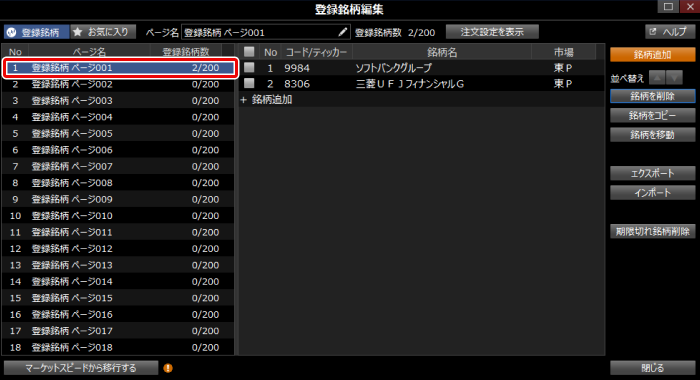
дҫӢпјҡгҖҢйҠҳжҹ„иҝҪеҠ гҖҚгғңгӮҝгғігӮ’гӮҜгғӘгғғгӮҜгҒ§иҝҪеҠ
гҖҢйҠҳжҹ„иҝҪеҠ гҖҚгғңгӮҝгғігӮ’гӮҜгғӘгғғгӮҜгҒҷгӮӢгҒЁгҖҒйҠҳжҹ„иҝҪеҠ з”»йқўгҒҢиө·еӢ•гҒ—гҒҫгҒҷгҖӮ
еҲҶйЎһгҒӢгӮүгҖҢеӣҪеҶ…ж ӘејҸгҖҚгҖҒгҖҢзұіеӣҪж ӘејҸгҖҚгҖҒгҖҢе…Ҳзү©OPгҖҚгҖҒгҖҢCFDгҖҚгҖҒгҖҢгғһгғјгӮұгғғгғҲгҖҚгӮ’йҒёжҠһгҒ—гҖҒжӨңзҙўгҒ—гҒҫгҒҷгҖӮжӨңзҙўзөҗжһңгҒӢгӮүзҷ»йҢІгҒ—гҒҹгҒ„йҠҳжҹ„гӮ’йҒёжҠһгҒ—гҖҒгҖҢOKгҖҚгғңгӮҝгғігӮ’гӮҜгғӘгғғгӮҜгҒҷгӮӢгҒЁзҷ»йҢІгҒ•гӮҢгҒҫгҒҷгҖӮ
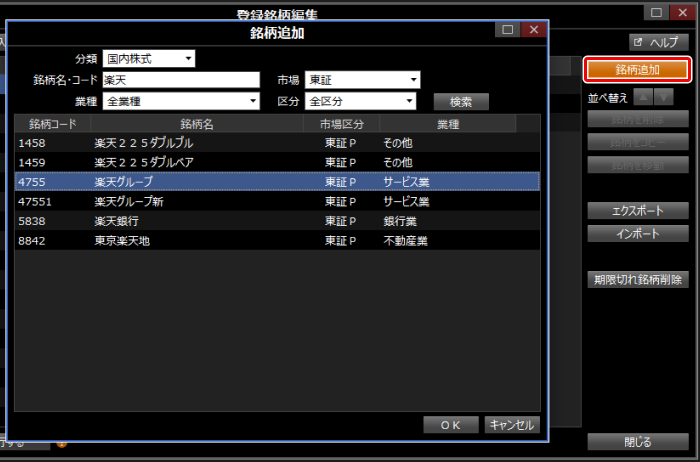
дҫӢпјҡгҖҢпјӢйҠҳжҹ„иҝҪеҠ гҖҚиЎҢгӮ’гӮҜгғӘгғғгӮҜгҒ§иҝҪеҠ
жңҖдёӢйғЁгҒ«гҒӮгӮӢгҖҢпјӢйҠҳжҹ„иҝҪеҠ гҖҚиЎҢгӮ’гӮҜгғӘгғғгӮҜгҒҷгӮӢгҒЁгҖҒйҠҳжҹ„жӨңзҙўзӘ“гҒҢиө·еӢ•гҒ—гҒҫгҒҷгҖӮ
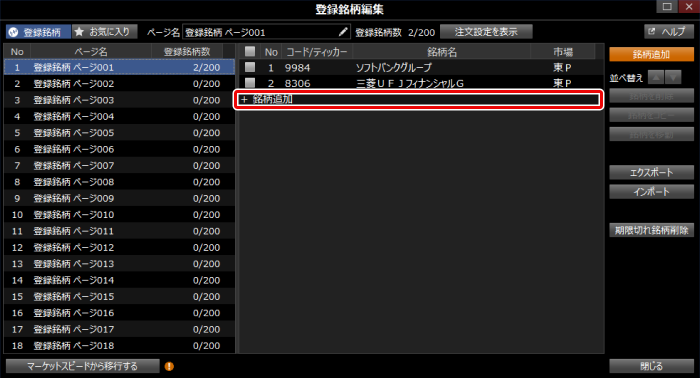
еҲҶйЎһгҒӢгӮүгҖҢеӣҪеҶ…ж ӘејҸгҖҚгҖҒгҖҢзұіеӣҪж ӘејҸгҖҚгҖҒгҖҢе…Ҳзү©OPгҖҚгҖҒгҖҢCFDгҖҚгҖҒгҖҢгғһгғјгӮұгғғгғҲгҖҚгӮ’йҒёжҠһгҒ—гҖҒжӨңзҙўгҒ—гҒҫгҒҷгҖӮжӨңзҙўзөҗжһңгҒӢгӮүзҷ»йҢІгҒ—гҒҹгҒ„йҠҳжҹ„гӮ’йҒёжҠһгҒ—гҖҒгҖҢзҷ»йҢІгҖҚгғңгӮҝгғігӮ’гӮҜгғӘгғғгӮҜгҒҫгҒҹгҒҜгҖҢEnterгҖҚгӮӯгғјгӮ’жҠјдёӢгҒҷгӮӢгҒЁзҷ»йҢІгҒ•гӮҢгҒҫгҒҷгҖӮ
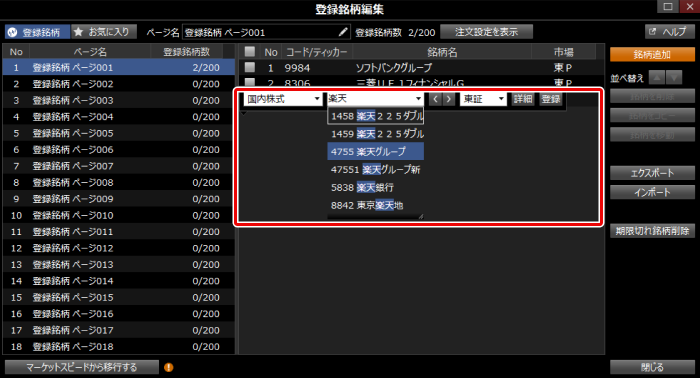
4йҠҳжҹ„гҒ®з·ЁйӣҶ
йҠҳжҹ„гҒ®еӨүжӣҙгӮ„еүҠйҷӨгҖҒд»–гҒ®гғҡгғјгӮёгҒёгҒ®гӮігғ”гғјгӮ„移еӢ•гҒҢгҒ§гҒҚгҒҫгҒҷгҖӮ
- йҠҳжҹ„гҒ®еӨүжӣҙ
- еӨүжӣҙгҒ—гҒҹгҒ„йҠҳжҹ„гӮ’йҒёжҠһгҒ—гҖҒгғҖгғ–гғ«гӮҜгғӘгғғгӮҜгҒҷгӮӢгҒЁйҠҳжҹ„гҒ®еӨүжӣҙгҒҢгҒ§гҒҚгҒҫгҒҷгҖӮ
дҫӢпјҡйҠҳжҹ„гҒ®еӨүжӣҙ
еӨүжӣҙгҒ—гҒҹгҒ„йҠҳжҹ„гӮ’гғҖгғ–гғ«гӮҜгғӘгғғгӮҜгҒҷгӮӢгҒЁгҖҒйҠҳжҹ„жӨңзҙўзӘ“гҒҢиө·еӢ•гҒ—гҒҫгҒҷгҖӮ
йҠҳжҹ„иҝҪеҠ гҒЁеҗҢж§ҳгҒ«еӨүжӣҙгҒ—гҒҹгҒ„йҠҳжҹ„гӮ’йҒёжҠһгҒ—гҖҒгҖҢзҷ»йҢІгҖҚгғңгӮҝгғігӮ’гӮҜгғӘгғғгӮҜгҒҫгҒҹгҒҜгҖҢEnterгҖҚгӮӯгғјгӮ’жҠјдёӢгҒҷгӮӢгҒЁеӨүжӣҙгҒ•гӮҢгҒҫгҒҷгҖӮ
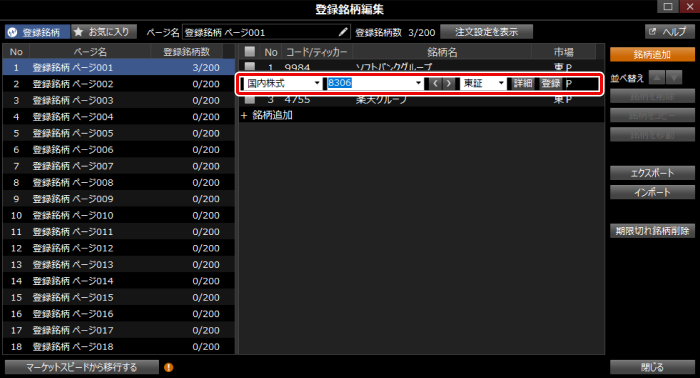
- йҠҳжҹ„гҒ®еүҠйҷӨ
- еүҠйҷӨгҒ—гҒҹгҒ„йҠҳжҹ„гӮ’йҒёжҠһгҒ—гҖҒгҖҢйҠҳжҹ„гӮ’еүҠйҷӨгҖҚгғңгӮҝгғігӮ’гӮҜгғӘгғғгӮҜгҖҒгҒҫгҒҹгҒҜгҖҢDeleteгҖҚгӮӯгғјгӮ’жҠјдёӢгҒҷгӮӢгҒЁеүҠйҷӨгҒ•гӮҢгҒҫгҒҷгҖӮ
- гҖҢDeleteгҖҚгӮӯгғјгӮ’жҠјдёӢгҒ—гҒҹе ҙеҗҲгҒҜгҖҒзўәиӘҚз”»йқўгҒҢиЎЁзӨәгҒ•гӮҢгҒҫгҒӣгӮ“гҒ®гҒ§гҒ”жіЁж„ҸгҒҸгҒ гҒ•гҒ„гҖӮ
дҫӢпјҡгҖҢйҠҳжҹ„гӮ’еүҠйҷӨгҖҚгғңгӮҝгғігӮ’гӮҜгғӘгғғгӮҜгҒ§еүҠйҷӨ

- йҠҳжҹ„гҒ®гӮігғ”гғј
- гӮігғ”гғјгҒ—гҒҹгҒ„йҠҳжҹ„гӮ’йҒёжҠһгҒ—гҖҒгҖҢйҠҳжҹ„гӮ’гӮігғ”гғјгҖҚгғңгӮҝгғігӮ’гӮҜгғӘгғғгӮҜгҖҒгҒҫгҒҹгҒҜгғүгғ©гғғгӮ°пјҶгғүгғӯгғғгғ—ж“ҚдҪңгҒ§д»–гҒ®гғҡгғјгӮёгҒёгӮігғ”гғјгҒҢгҒ§гҒҚгҒҫгҒҷгҖӮ
- гғүгғ©гғғгӮ°пјҶгғүгғӯгғғгғ—ж“ҚдҪңгҒ—гҒҹе ҙеҗҲгҒҜгҖҒзўәиӘҚз”»йқўгҒҢиЎЁзӨәгҒ•гӮҢгҒҫгҒӣгӮ“гҒ®гҒ§гҒ”жіЁж„ҸгҒҸгҒ гҒ•гҒ„гҖӮ
дҫӢпјҡгҖҢйҠҳжҹ„гӮ’гӮігғ”гғјгҖҚгғңгӮҝгғігӮ’гӮҜгғӘгғғгӮҜгҒ§гӮігғ”гғј
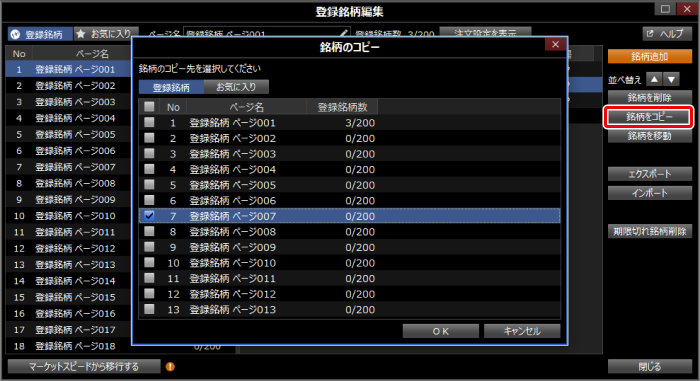
дҫӢпјҡгғүгғ©гғғгӮ°пјҶгғүгғӯгғғгғ—ж“ҚдҪңгҒ§гӮігғ”гғј
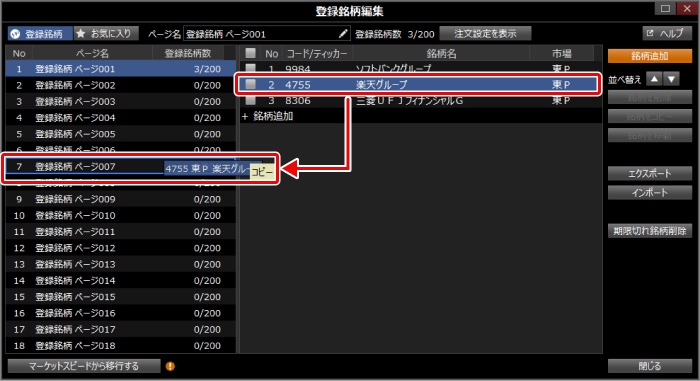
- йҠҳжҹ„гҒ®з§»еӢ•
- 移еӢ•гҒ—гҒҹгҒ„йҠҳжҹ„гӮ’йҒёжҠһгҒ—гҖҒгҖҢйҠҳжҹ„гӮ’移еӢ•гҖҚгғңгӮҝгғігӮ’гӮҜгғӘгғғгӮҜгҖҒгҒҫгҒҹгҒҜгҖҢShiftгҖҚгғңгӮҝгғігӮ’жҠјгҒ—гҒӘгҒҢгӮүгғүгғ©гғғгӮ°пјҶгғүгғӯгғғгғ—ж“ҚдҪңгҒ§д»–гҒ®гғҡгғјгӮёгҒёз§»еӢ•гҒҢгҒ§гҒҚгҒҫгҒҷгҖӮ
- гҖҢShiftгҖҚгғңгӮҝгғігӮ’жҠјгҒ—гҒӘгҒҢгӮүгғүгғ©гғғгӮ°пјҶгғүгғӯгғғгғ—ж“ҚдҪңгҒ—гҒҹе ҙеҗҲгҒҜгҖҒзўәиӘҚз”»йқўгҒҢиЎЁзӨәгҒ•гӮҢгҒҫгҒӣгӮ“гҒ®гҒ§гҒ”жіЁж„ҸгҒҸгҒ гҒ•гҒ„гҖӮ
дҫӢпјҡгҖҢйҠҳжҹ„гӮ’移еӢ•гҖҚгғңгӮҝгғігӮ’гӮҜгғӘгғғгӮҜгҒ§з§»еӢ•
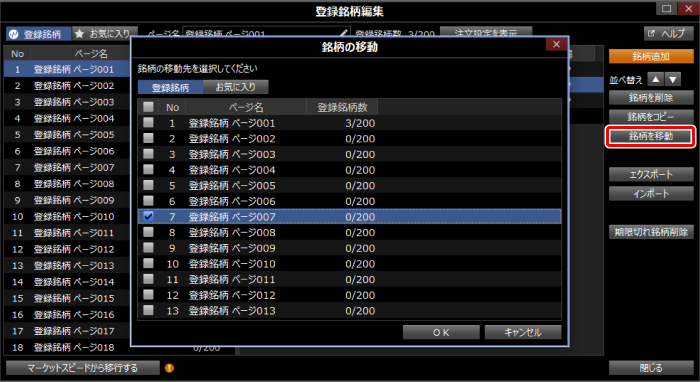
дҫӢпјҡгҖҢShiftгҖҚгғңгӮҝгғігӮ’жҠјгҒ—гҒӘгҒҢгӮүгғүгғ©гғғгӮ°пјҶгғүгғӯгғғгғ—ж“ҚдҪңгҒ§з§»еӢ•
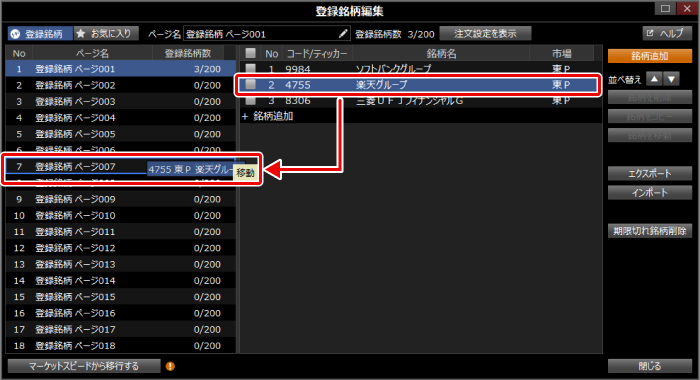
- йҠҳжҹ„гҒ®дёҰгҒіжӣҝгҒҲ
- дёҰгҒіжӣҝгҒҲгҒҹгҒ„йҠҳжҹ„гӮ’йҒёжҠһгҒ—гҖҒгҖҢдёҰгҒіжӣҝгҒҲгҖҚгғңгӮҝгғігӮ’гӮҜгғӘгғғгӮҜгҖҒгҒҫгҒҹгҒҜгғүгғ©гғғгӮ°пјҶгғүгғӯгғғгғ—ж“ҚдҪңгҒ§зҷ»йҢІйҠҳжҹ„гҒ®й ҶеәҸгӮ’дёҰгҒіжӣҝгҒҲгӮӢгҒ“гҒЁгҒҢгҒ§гҒҚгҒҫгҒҷгҖӮ
дҫӢпјҡгғүгғ©гғғгӮ°пјҶгғүгғӯгғғгғ—ж“ҚдҪңгҒ§дёҰгҒіжӣҝгҒҲ
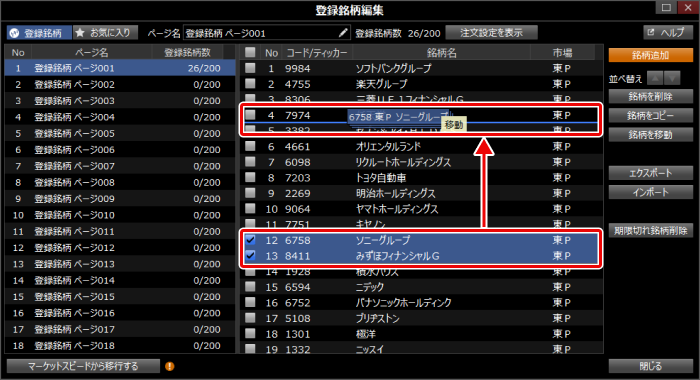
зҷ»йҢІйҠҳжҹ„жғ…е ұз”»йқўгҒ§йҠҳжҹ„з·ЁйӣҶгҒҷгӮӢгҒ«гҒҜ
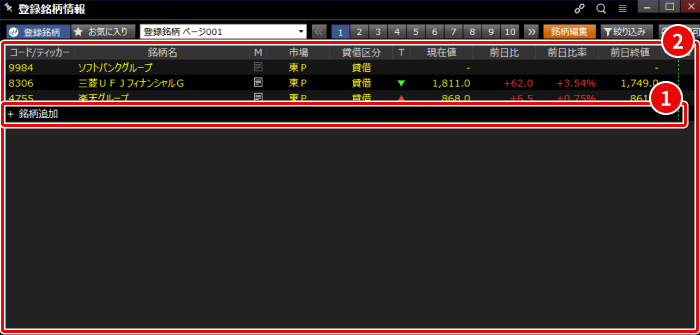
зҷ»йҢІйҠҳжҹ„жғ…е ұз”»йқўгҒ§гҒҜгҖҒзҷ»йҢІйҠҳжҹ„з·ЁйӣҶз”»йқўгӮ’й–ӢгҒҸгҒ“гҒЁгҒӘгҒҸгҖҒгғһгғјгӮұгғғгғҲгӮ№гғ”гғјгғү II гҒ«зҷ»йҢІгҒ—гҒҰгҒ„гӮӢйҠҳжҹ„дёҖиҰ§гҒЁгҖҒWebгғ»iSPEEDгғ»гғһгғјгӮұгғғгғҲгӮ№гғ”гғјгғүгҒ§зҷ»йҢІгҒ—гҒҰгҒ„гӮӢгҒҠж°—гҒ«е…ҘгӮҠйҠҳжҹ„дёҖиҰ§гҒ®йҠҳжҹ„з·ЁйӣҶгӮ’гҒҷгӮӢгҒ“гҒЁгҒҢгҒ§гҒҚгҒҫгҒҷгҖӮ
1йҠҳжҹ„гҒ®иҝҪеҠ
жңҖдёӢйғЁгҒ«гҒӮгӮӢгҖҢпјӢйҠҳжҹ„иҝҪеҠ гҖҚиЎҢгӮ’гӮҜгғӘгғғгӮҜгҒҷгӮӢгҒЁйҠҳжҹ„гҒ®иҝҪеҠ гҒҢгҒ§гҒҚгҒҫгҒҷгҖӮ
гҒҫгҒҹйҖ”дёӯгҒ«иҝҪеҠ гҒ—гҒҹгҒ„е ҙеҗҲгҒҜгҖҒиҝҪеҠ гҒ—гҒҹгҒ„иЎҢгӮ’йҒёжҠһгҒ—гҖҒгҖҢInsertгҖҚгӮӯгғјгӮ’жҠјдёӢгҖҒгҒҫгҒҹгҒҜеҸігӮҜгғӘгғғгӮҜгғЎгғӢгғҘгғјгҒ®гҖҢйҠҳжҹ„гӮ’жҢҝе…ҘгҖҚгӮ’йҒёжҠһгҒҷгӮӢгҒЁйҠҳжҹ„гҒ®иҝҪеҠ гҒҢгҒ§гҒҚгҒҫгҒҷгҖӮ
дҫӢпјҡгҖҢпјӢйҠҳжҹ„иҝҪеҠ гҖҚиЎҢгӮ’гӮҜгғӘгғғгӮҜгҒ§иҝҪеҠ
жңҖдёӢйғЁгҒ«гҒӮгӮӢгҖҢпјӢйҠҳжҹ„иҝҪеҠ гҖҚиЎҢгӮ’гӮҜгғӘгғғгӮҜгҒҷгӮӢгҒЁгҖҒйҠҳжҹ„жӨңзҙўзӘ“гҒҢиө·еӢ•гҒ—гҒҫгҒҷгҖӮ
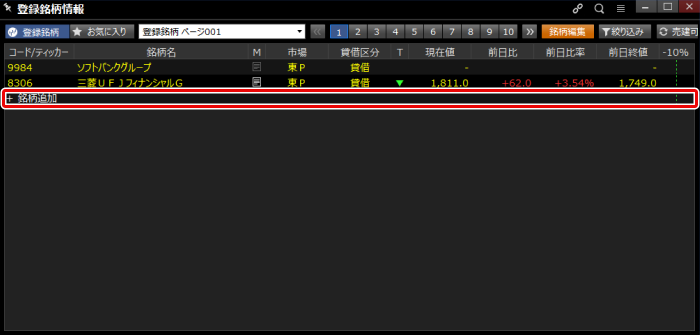
еҲҶйЎһгҒӢгӮүгҖҢеӣҪеҶ…ж ӘејҸгҖҚгҖҒгҖҢзұіеӣҪж ӘејҸгҖҚгҖҒгҖҢе…Ҳзү©OPгҖҚгҖҒгҖҢCFDгҖҚгҖҒгҖҢгғһгғјгӮұгғғгғҲгҖҚгӮ’йҒёжҠһгҒ—гҖҒжӨңзҙўгҒ—гҒҫгҒҷгҖӮжӨңзҙўзөҗжһңгҒӢгӮүзҷ»йҢІгҒ—гҒҹгҒ„йҠҳжҹ„гӮ’йҒёжҠһгҒ—гҖҒгҖҢзҷ»йҢІгҖҚгғңгӮҝгғігӮ’гӮҜгғӘгғғгӮҜгҒҫгҒҹгҒҜгҖҢEnterгҖҚгӮӯгғјгӮ’жҠјдёӢгҒҷгӮӢгҒЁзҷ»йҢІгҒ•гӮҢгҒҫгҒҷгҖӮ
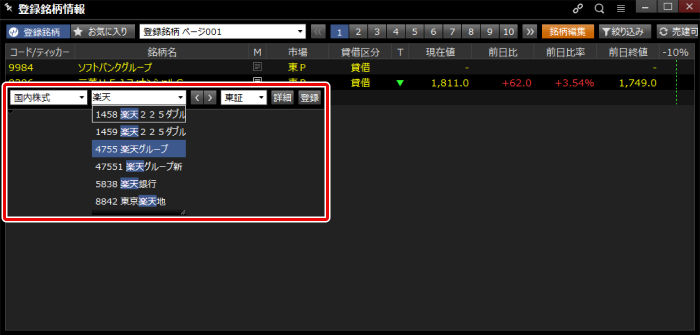
дҫӢпјҡгҖҢInsertгҖҚгӮӯгғјгӮ’жҠјдёӢгҒ§иҝҪеҠ
иҝҪеҠ гҒ—гҒҹгҒ„иЎҢгӮ’йҒёжҠһгҒ—гҖҒгҖҢInsertгҖҚгӮӯгғјгӮ’жҠјдёӢгҒҷгӮӢгҒЁгҖҒиҝҪеҠ гҒ—гҒҹгҒ„дҪҚзҪ®гҒ«йҠҳжҹ„жӨңзҙўзӘ“гҒҢиө·еӢ•гҒ—гҒҫгҒҷгҖӮ
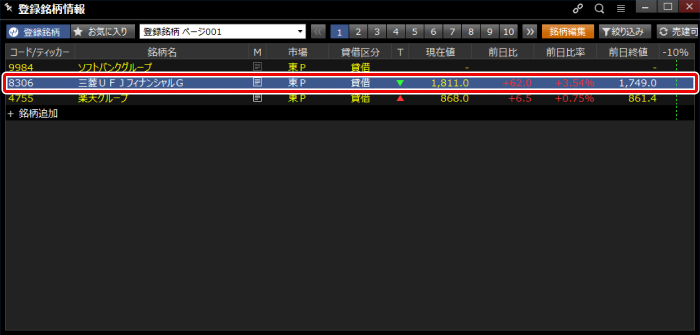
еҲҶйЎһгҒӢгӮүгҖҢеӣҪеҶ…ж ӘејҸгҖҚгҖҒгҖҢзұіеӣҪж ӘејҸгҖҚгҖҒгҖҢе…Ҳзү©OPгҖҚгҖҒгҖҢCFDгҖҚгҖҒгҖҢгғһгғјгӮұгғғгғҲгҖҚгӮ’йҒёжҠһгҒ—гҖҒжӨңзҙўгҒ—гҒҫгҒҷгҖӮжӨңзҙўзөҗжһңгҒӢгӮүзҷ»йҢІгҒ—гҒҹгҒ„йҠҳжҹ„гӮ’йҒёжҠһгҒ—гҖҒгҖҢзҷ»йҢІгҖҚгғңгӮҝгғігӮ’гӮҜгғӘгғғгӮҜгҒҫгҒҹгҒҜгҖҢEnterгҖҚгӮӯгғјгӮ’жҠјдёӢгҒҷгӮӢгҒЁзҷ»йҢІгҒ•гӮҢгҒҫгҒҷгҖӮ
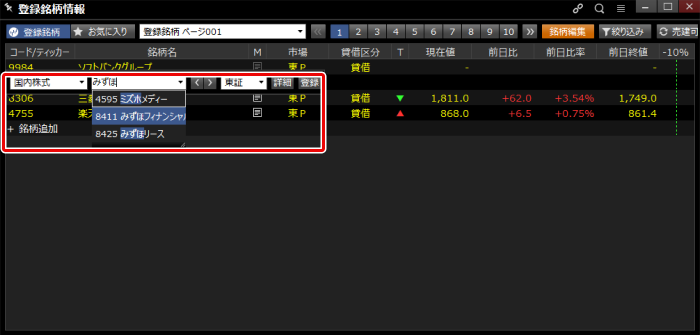
2йҠҳжҹ„гҒ®з·ЁйӣҶ
йҠҳжҹ„гҒ®еӨүжӣҙгӮ„еүҠйҷӨгҖҒд»–гҒ®гғҡгғјгӮёгҒёгҒ®гӮігғ”гғјгӮ„移еӢ•гҒҢгҒ§гҒҚгҒҫгҒҷгҖӮ
- йҠҳжҹ„гҒ®еӨүжӣҙ
- еӨүжӣҙгҒ—гҒҹгҒ„йҠҳжҹ„гӮ’йҒёжҠһгҒ—гҖҒгғҖгғ–гғ«гӮҜгғӘгғғгӮҜгҒҷгӮӢгҒЁйҠҳжҹ„гҒ®еӨүжӣҙгҒҢгҒ§гҒҚгҒҫгҒҷгҖӮ
дҫӢпјҡйҠҳжҹ„гҒ®еӨүжӣҙ
еӨүжӣҙгҒ—гҒҹгҒ„йҠҳжҹ„гӮ’гғҖгғ–гғ«гӮҜгғӘгғғгӮҜгҖҒгҒҫгҒҹгҒҜеҸігӮҜгғӘгғғгӮҜгғЎгғӢгғҘгғјгҒ®гҖҢйҠҳжҹ„гӮ’еӨүжӣҙгҖҚгӮ’йҒёжҠһгҒҷгӮӢгҒЁйҠҳжҹ„жӨңзҙўзӘ“гҒҢиө·еӢ•гҒ—гҒҫгҒҷгҖӮ
йҠҳжҹ„иҝҪеҠ гҒЁеҗҢж§ҳгҒ«еӨүжӣҙгҒ—гҒҹгҒ„йҠҳжҹ„гӮ’йҒёжҠһгҒ—гҖҒгҖҢзҷ»йҢІгҖҚгғңгӮҝгғігӮ’гӮҜгғӘгғғгӮҜгҒҫгҒҹгҒҜгҖҢEnterгҖҚгӮӯгғјгӮ’жҠјдёӢгҒҷгӮӢгҒЁеӨүжӣҙгҒ•гӮҢгҒҫгҒҷгҖӮ
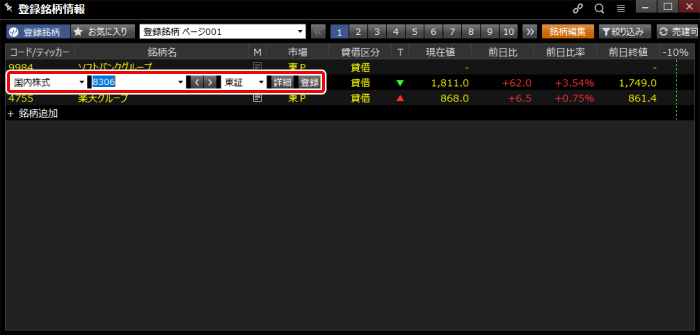
- йҠҳжҹ„гҒ®еүҠйҷӨ
- еүҠйҷӨгҒ—гҒҹгҒ„йҠҳжҹ„гӮ’йҒёжҠһгҒ—гҖҒгҖҢDeleteгҖҚгӮӯгғјгӮ’жҠјдёӢгҖҒгҒҫгҒҹгҒҜеҸігӮҜгғӘгғғгӮҜгғЎгғӢгғҘгғјгҒ®гҖҢйҠҳжҹ„гӮ’еүҠйҷӨгҖҚгӮ’йҒёжҠһгҒҷгӮӢгҒЁеүҠйҷӨгҒ•гӮҢгҒҫгҒҷгҖӮ
- йҠҳжҹ„гҒ®гӮігғ”гғј
- гӮігғ”гғјгҒ—гҒҹгҒ„йҠҳжҹ„гӮ’йҒёжҠһгҒ—гҖҒгғүгғ©гғғгӮ°пјҶгғүгғӯгғғгғ—ж“ҚдҪңгҖҒгҒҫгҒҹгҒҜгҖҢCtrl+C Ctrl+VгҖҚж“ҚдҪңгҒ§д»–гҒ®гғҡгғјгӮёгҒёгӮігғ”гғјгҒҢгҒ§гҒҚгҒҫгҒҷгҖӮ
дҫӢпјҡгғүгғ©гғғгӮ°пјҶгғүгғӯгғғгғ—ж“ҚдҪңгҒ§гӮігғ”гғј
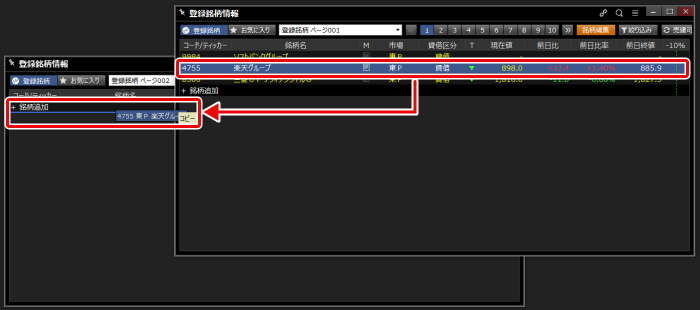
- йҠҳжҹ„гҒ®з§»еӢ•
- 移еӢ•гҒ—гҒҹгҒ„йҠҳжҹ„гӮ’йҒёжҠһгҒ—гҖҒгҖҢShiftгҖҚгғңгӮҝгғігӮ’жҠјгҒ—гҒӘгҒҢгӮүгғүгғ©гғғгӮ°пјҶгғүгғӯгғғгғ—ж“ҚдҪңгҒ§д»–гҒ®гғҡгғјгӮёгҒёз§»еӢ•гҒҢгҒ§гҒҚгҒҫгҒҷгҖӮ
дҫӢпјҡгҖҢShiftгҖҚгғңгӮҝгғігӮ’жҠјгҒ—гҒӘгҒҢгӮүгғүгғ©гғғгӮ°пјҶгғүгғӯгғғгғ—ж“ҚдҪңгҒ§з§»еӢ•
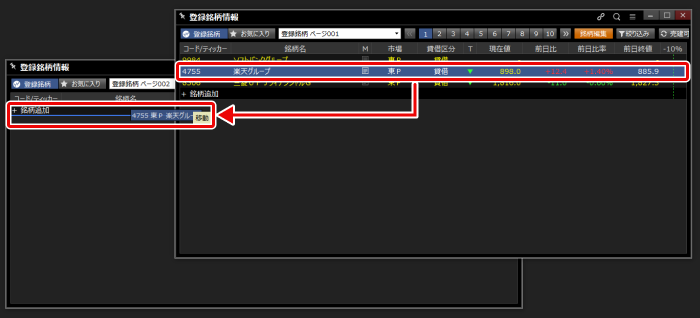
- йҠҳжҹ„гҒ®дёҰгҒіжӣҝгҒҲ
- дёҰгҒіжӣҝгҒҲгҒҹгҒ„йҠҳжҹ„гӮ’йҒёжҠһгҒ—гҖҒгғүгғ©гғғгӮ°пјҶгғүгғӯгғғгғ—ж“ҚдҪңгҒ§зҷ»йҢІйҠҳжҹ„гҒ®й ҶеәҸгӮ’дёҰгҒіжӣҝгҒҲгӮӢгҒ“гҒЁгҒҢгҒ§гҒҚгҒҫгҒҷгҖӮ
дҫӢпјҡгғүгғ©гғғгӮ°пјҶгғүгғӯгғғгғ—ж“ҚдҪңгҒ§дёҰгҒіжӣҝгҒҲ
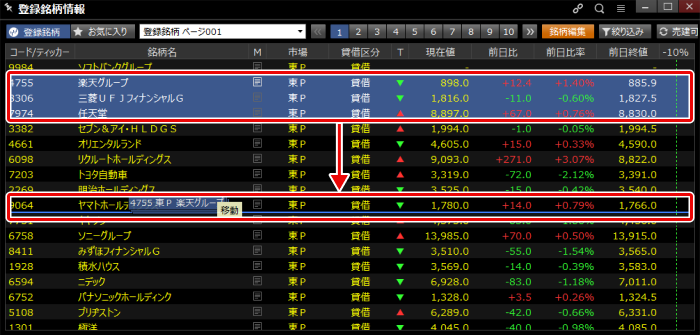
POINT
еӨ–йғЁгӮөгӮӨгғҲгҒӢгӮүгғүгғ©гғғгӮ°пјҶгғүгғӯгғғгғ—ж“ҚдҪңгҒ§йҠҳжҹ„гӮ’иҝҪеҠ гҒ§гҒҚгҒҫгҒҷгҖӮ
еӨ–йғЁгӮөгӮӨгғҲгҒӢгӮүиҝҪеҠ гҒ—гҒҹгҒ„йҠҳжҹ„гӮ’йҒёжҠһгҒ—гҖҒгғүгғ©гғғгӮ°пјҶгғүгғӯгғғгғ—ж“ҚдҪңгҖҒгҒҫгҒҹгҒҜгҖҢCtrl+C Ctrl+VгҖҚж“ҚдҪңгҒ§гғһгғјгӮұгғғгғҲгӮ№гғ”гғјгғү II гҒ®зҷ»йҢІйҠҳжҹ„гҒ«гӮігғ”гғјгҒ§гҒҚгҒҫгҒҷгҖӮзҷ»йҢІгҒ§гҒҚгӮӢеҲҶйЎһгҒҜгҖҒеӣҪеҶ…ж ӘејҸгҒЁзұіеӣҪж ӘејҸгҒ®йҠҳжҹ„гҒ§гҒҷгҖӮ
дҫӢпјҡеӨ–йғЁгӮөгӮӨгғҲгҒӢгӮүгғүгғ©гғғгӮ°пјҶгғүгғӯгғғгғ—ж“ҚдҪңгҒ§йҠҳжҹ„иҝҪеҠ
еӨ–йғЁгӮөгӮӨгғҲгҒ§иҝҪеҠ гҒ—гҒҹгҒ„йҠҳжҹ„гӮ’йҒёжҠһгҒ—гҖҒгғүгғ©гғғгӮ°гҒ—гҒҫгҒҷгҖӮ
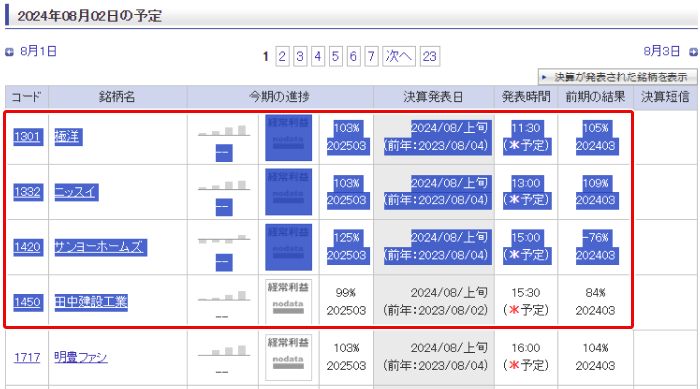
зҷ»йҢІйҠҳжҹ„жғ…е ұз”»йқўгҒ®йҠҳжҹ„гӮ’иҝҪеҠ гҒ—гҒҹгҒ„гғҡгғјгӮёгҒ«гғүгғӯгғғгғ—гҒҷгӮӢгҒЁгҖҒиӨҮж•°зҷ»йҢІйҠҳжҹ„з”»йқўгҒҢиө·еӢ•гҒ—гҖҒеӨ–йғЁгӮөгӮӨгғҲгҒ§йҒёжҠһгҒ—гҒҹйҠҳжҹ„гҒҢиЎЁзӨәгҒ•гӮҢгҒҫгҒҷгҖӮ
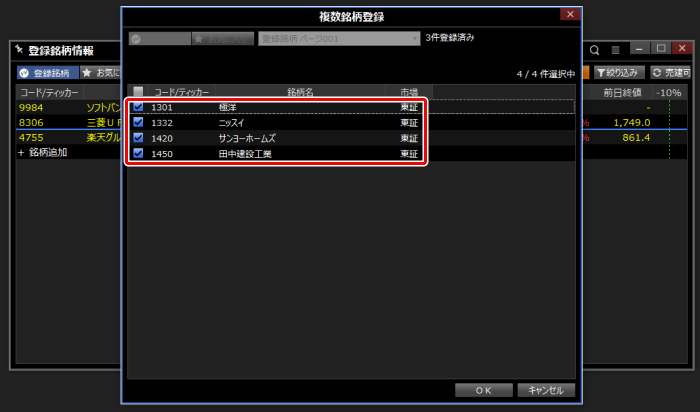
иӨҮж•°зҷ»йҢІйҠҳжҹ„з”»йқўгҒ§иҝҪеҠ гҒ—гҒҹгҒ„йҠҳжҹ„гӮ’йҒёжҠһгҒ—гҖҒгҖҢOKгҖҚгғңгӮҝгғігӮ’гӮҜгғӘгғғгӮҜгҒҷгӮӢгҒЁйҠҳжҹ„гҒҢзҷ»йҢІгҒ•гӮҢгҒҫгҒҷгҖӮ
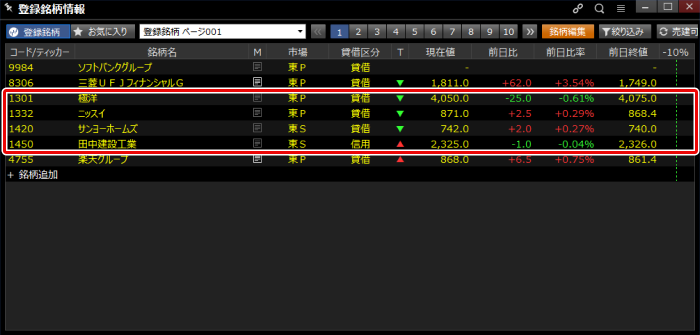
POINT
гӮ·гғ§гғјгғҲгӮ«гғғгғҲгӮӯгғјгӮ’дҪҝз”ЁгҒ—гҒҰиӨҮж•°иЎҢгҒ®йҒёжҠһж“ҚдҪңгҒҢеҸҜиғҪгҒ§гҒҷгҖӮ
дҪҝгҒ„ж…ЈгӮҢгҒҹгӮ·гғ§гғјгғҲгӮ«гғғгғҲгӮӯгғјгӮ’дҪҝз”ЁгҒ—гҒҰиӨҮж•°иЎҢгҒ®йҒёжҠһж“ҚдҪңгҒҢеҸҜиғҪгҒ§гҒҷгҖӮ
| гӮ·гғ§гғјгғҲгӮ«гғғгғҲгӮӯгғј | иӘ¬жҳҺ |
|---|---|
| Shift + иЎҢйҒёжҠһ | йҖЈз¶ҡгҒ—гҒҹиӨҮж•°иЎҢгӮ’йҒёжҠһгҒ—гҒҫгҒҷ |
| Ctrl + иЎҢйҒёжҠһ | йҖЈз¶ҡгҒ—гҒҰгҒ„гҒӘгҒ„иӨҮж•°иЎҢгӮ’йҒёжҠһгҒ—гҒҫгҒҷ |
| Ctrl + A | дёҖиҰ§гҒ®гҒҷгҒ№гҒҰгҒ®иЎҢгӮ’йҒёжҠһгҒ—гҒҫгҒҷ |
| Ctrl + Shift + вҶ‘ | йҒёжҠһиЎҢгҒӢгӮүжңҖдёҠйғЁгҒҫгҒ§гҒ®йҖЈз¶ҡгҒ—гҒҹиЎҢгӮ’йҒёжҠһгҒ—гҒҫгҒҷ |
| Ctrl + Shift + вҶ“ | йҒёжҠһиЎҢгҒӢгӮүжңҖдёӢйғЁгҒҫгҒ§гҒ®йҖЈз¶ҡгҒ—гҒҹиЎҢгӮ’йҒёжҠһгҒ—гҒҫгҒҷ |
гӮҪгғјгғҲгҒҫгҒҹгҒҜзөһгӮҠиҫјгҒҝгӮ’гҒ—гҒҰгҒ„гӮӢе ҙеҗҲгҒҜгҖҒжңҖдёӢйғЁгҒ«зҷ»йҢІгҒ•гӮҢгҒҫгҒҷгҖӮ
зҷ»йҢІйҠҳжҹ„жғ…е ұз”»йқўгҒ§йҠҳжҹ„ж“ҚдҪңгӮ’гҒҷгӮӢйҡӣгҖҒгӮҪгғјгғҲгҒҫгҒҹгҒҜзөһгӮҠиҫјгҒҝгӮ’гҒ—гҒҰгҒ„гӮӢе ҙеҗҲгҒҜгҖҒдёҖиҰ§гҒ®жңҖдёӢйғЁгҒ«зҷ»йҢІгҒ•гӮҢгҒҫгҒҷгҖӮ
зҷ»йҢІйҠҳжҹ„гҒ®гӮӨгғігғқгғјгғҲ
зҷ»йҢІйҠҳжҹ„гҒ®гӮӨгғігғқгғјгғҲж©ҹиғҪгҒҜгҖҒCSVпјҲгӮ«гғігғһеҢәеҲҮгӮҠпјүеҪўејҸгғ•гӮЎгӮӨгғ«гҒ§дҝқеӯҳгҒ—гҒҹйҠҳжҹ„гғӘгӮ№гғҲгӮ’зҷ»йҢІйҠҳжҹ„жғ…е ұгҒёеҸ–гӮҠиҫјгӮҖгҒ“гҒЁгҒҢгҒ§гҒҚгӮӢж©ҹиғҪгҒ§гҒҷгҖӮ
- гӮӨгғігғқгғјгғҲгӮ’иЎҢгҒҶгҒЁйҒёжҠһгҒ—гҒҹйҠҳжҹ„гғӘгӮ№гғҲгҒҢдёҠжӣёгҒҚгҒ•гӮҢгҖҒгӮӨгғігғқгғјгғҲеүҚгҒ®зҠ¶ж…ӢгҒёжҲ»гҒҷгҒ“гҒЁгҒҜгҒ§гҒҚгҒҫгҒӣгӮ“гҒ®гҒ§гҒ”жіЁж„ҸгҒҸгҒ гҒ•гҒ„гҖӮ
- гӮӨгғігғқгғјгғҲжҷӮгҒ«гӮЁгғ©гғјгҒҢзҷәз”ҹгҒ—гҒҹе ҙеҗҲгҒ§гӮӮгҖҒгӮ«гӮ№гӮҝгғһгғјгӮөгғјгғ“гӮ№гӮ»гғігӮҝгғјгҒ§гҒҜгӮЁгғ©гғјгҒҢзҷәз”ҹгҒ—гҒҰгҒ„гӮӢз®ҮжүҖгҒ®зү№е®ҡгӮ„гғ•гӮЎгӮӨгғ«з·ЁйӣҶгҒ®гӮөгғқгғјгғҲгҒҜгҒ§гҒҚгҒҫгҒӣгӮ“гҒ®гҒ§гҖҒгҒӮгӮүгҒӢгҒҳгӮҒгҒ”дәҶжүҝгҒҸгҒ гҒ•гҒ„гҖӮ
зҷ»йҢІйҠҳжҹ„гӮ’гӮӨгғігғқгғјгғҲгҒҷгӮӢгҒ«гҒҜ
STEP1гӮӨгғігғқгғјгғҲгҒҷгӮӢйҠҳжҹ„гғӘгӮ№гғҲгӮ’CSVпјҲгӮ«гғігғһеҢәеҲҮгӮҠпјүеҪўејҸгҒ§дҪңжҲҗгҒҷгӮӢ
гғҶгғігғ—гғ¬гғјгғҲгҒ«еҫ“гҒ„гғ•гӮЎгӮӨгғ«гӮ’дҪңжҲҗгҒ—гҖҒCSVпјҲгӮ«гғігғһеҢәеҲҮгӮҠпјүеҪўејҸгҒ§гғ‘гӮҪгӮігғігҒ«дҝқеӯҳгҒ—гҒҫгҒҷгҖӮдёҠе ҙе»ғжӯўгҒЁгҒӘгҒЈгҒҰгҒ„гӮӢйҠҳжҹ„гӮ„жқұиЁјд»ҘеӨ–гҒ«дёҠе ҙгҒ—гҒҰгҒ„гӮӢеӣҪеҶ…ж ӘејҸгҒҜгғһгғјгӮұгғғгғҲгӮ№гғ”гғјгғү II гҒ§гҒҜеҜҫеҝңгҒ—гҒҰгҒ„гҒӘгҒ„гҒҹгӮҒгҖҒгӮӨгғігғқгғјгғҲгҒ•гӮҢгҒҫгҒӣгӮ“гҖӮ
гғҡгғјгӮёеҗҚгҖҚгӮ’з©әзҷҪгҒЁгҒ—гҒҹе ҙеҗҲгҒҜгҖҒйҒёжҠһгҒ—гҒҹйҠҳжҹ„гғӘгӮ№гғҲгҒ®е…ғгҖ…гҒ®еҗҚеүҚгҒҢйҒ©з”ЁгҒ•гӮҢгҒҫгҒҷгҖӮгҒҫгҒҹгҖҒгҖҢгғҡгғјгӮёеҗҚгҖҚгҒ«гҖҢпј гҖҚгӮ„гҖҢ,гҖҚгҒӘгҒ©гҒ®зү№ж®Ҡж–Үеӯ—гӮ„иЁҳеҸ·гӮ’еҗ«гӮҒгӮӢгҒЁгӮЁгғ©гғјгҒЁгҒӘгӮҠгҖҒгӮӨгғігғқгғјгғҲгҒ§гҒҚгҒӘгҒ„е ҙеҗҲгҒҢгҒӮгӮҠгҒҫгҒҷгҒ®гҒ§гҒ”жіЁж„ҸгҒҸгҒ гҒ•гҒ„гҖӮ

| е…ҘеҠӣгӮ»гғ«/е…ҘеҠӣеҲ— | й …зӣ®еҗҚ | иЁҳијүеҶ…е®№ | еӮҷиҖғ | |
|---|---|---|---|---|
1 |
A1 | гӮўгғ—гғӘеҗҚ | гҖҢMS2гҖҚгҒЁиЁҳијү | зңҒз•ҘдёҚеҸҜ |
2 |
B1 | гғ•гӮ©гғјгғһгғғгғҲгғҗгғјгӮёгғ§гғі | гҖҢ2гҖҚгҒЁиЁҳијү | зңҒз•ҘдёҚеҸҜ |
3 |
AеҲ— | е•Ҷе“ҒеҢәеҲҶ | еӣҪеҶ…ж ӘејҸгҖҢSTKгҖҚгҖҒзұіеӣҪж ӘејҸгҖҢUSSгҖҚгҖҒе…Ҳзү©гҖҢFOPгҖҚгҖҒгӮӘгғ—гӮ·гғ§гғігҖҢFOPгҖҚгҖҒCFDгҖҢCFDгҖҚгҖҒжҢҮж•°гҖҢIDXгҖҚ | зңҒз•ҘдёҚеҸҜ |
4 |
BеҲ— | йҠҳжҹ„гӮігғјгғү | зңҒз•ҘдёҚеҸҜ | |
5 |
CеҲ— | гғҡгғјгӮёеҗҚ | зңҒз•ҘеҸҜиғҪ | |
6 |
DеҲ— | еёӮе ҙгӮігғјгғү | жқұиЁјгҖҢ1гҖҚгҖҒеӨ§йҳӘгҖҢ2гҖҚгҖҒJNXгҖҢ4гҖҚгҖҒJAXгҖҢ5гҖҚ | зңҒз•ҘеҸҜиғҪ |
7 |
EеҲ— | еёӮе ҙеҗҚ | гӮӨгғігғқгғјгғҲгҒ«з„Ўй–ўдҝӮ | |
8 |
FеҲ— | йҠҳжҹ„еҗҚ | гӮӨгғігғқгғјгғҲгҒ«з„Ўй–ўдҝӮ |
POINT
гғһгӮӨгӮҜгғӯгӮҪгғ•гғҲзӨҫгҒ®ExcelгҒҢгҒӘгҒҸгҒҰгӮӮCSVпјҲгӮ«гғігғһеҢәеҲҮгӮҠпјүгғ•гӮЎгӮӨгғ«гӮ’дҪңжҲҗгҒ§гҒҚгҒҫгҒҷгҖӮ
зҷ»йҢІйҠҳжҹ„гӮӨгғігғқгғјгғҲгӮ’еҲ©з”ЁгҒҷгӮӢгҒ«еҝ…иҰҒгҒӘCSVпјҲгӮ«гғігғһеҢәеҲҮгӮҠпјүеҪўејҸгҒ®гғ•гӮЎгӮӨгғ«гҒҜгҖҒгғһгӮӨгӮҜгғӯгӮҪгғ•гғҲзӨҫгҒ®ExcelгҒҢгҒӘгҒҸгҒҰгӮӮгҖҒгҒ”еҲ©з”ЁгҒ®PCгҒ«гҒӮгӮӢгғЎгғўеёігҒӘгҒ©гҒ®гғҶгӮӯгӮ№гғҲз·ЁйӣҶгӮҪгғ•гғҲгӮ’з”ЁгҒ„гҒҰз·ЁйӣҶгҒҢеҸҜиғҪгҒ§гҒҷгҖӮдёӢеӣігҒ®гӮҲгҒҶгҒ«гҖҒжңҖеҲқгҒ®иЎҢгҒ«гҖҢMS2,2гҖҚгҒЁе…ҘеҠӣгҒ—гҖҒ2иЎҢзӣ®гҒӢгӮүе•Ҷе“ҒеҢәеҲҶгҖҒйҠҳжҹ„гӮігғјгғүгҖҒгғҡгғјгӮёеҗҚгҒ®й ҶгҒ«е…ҘеҠӣгҒ—гҖҒеҗ„й …зӣ®гӮ’еҚҠи§’гӮ«гғігғһ(,)гҒ§гҒӨгҒӘгҒ„гҒ§гҒҸгҒ гҒ•гҒ„гҖӮ
пјңгғЎгғўеёігҒ®е ҙеҗҲпјһ
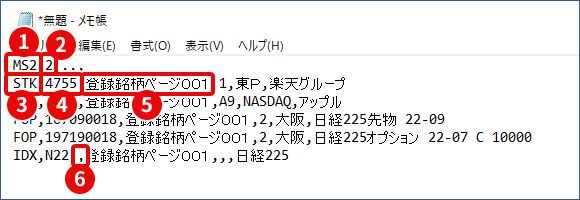
| й …зӣ®еҗҚ | иЁҳијүеҶ…е®№ | |
|---|---|---|
1 |
гӮўгғ—гғӘеҗҚ | гҖҢMS2гҖҚгҒЁиЁҳијү |
2 |
гғ•гӮ©гғјгғһгғғгғҲгғҗгғјгӮёгғ§гғі | гҖҢ2гҖҚгҒЁиЁҳијү |
3 |
е•Ҷе“ҒеҢәеҲҶ | еӣҪеҶ…ж ӘејҸгҖҢSTKгҖҚгҖҒзұіеӣҪж ӘејҸгҖҢUSSгҖҚгҖҒе…Ҳзү©гҖҢFOPгҖҚгҖҒгӮӘгғ—гӮ·гғ§гғігҖҢFOPгҖҚгҖҒCFDгҖҢCFDгҖҚгҖҒжҢҮж•°гҖҢIDXгҖҚ |
4 |
йҠҳжҹ„гӮігғјгғү | |
5 |
гғҡгғјгӮёеҗҚ | |
6 |
еҚҠи§’гӮ«гғігғһ | , |
гҖҢгғҡгғјгӮёеҗҚгҖҚгӮ’еӨүжӣҙгҒҷгӮӢгҒ“гҒЁгҒ§иӨҮж•°гҒ®гғҡгғјгӮёгҒ«еҲҶгҒ‘гҒҰгӮӨгғігғқгғјгғҲгҒ§гҒҚгҒҫгҒҷгҖӮ
CеҲ—гҒ®гҖҢгғҡгғјгӮёеҗҚгҖҚгӮ’еӨүжӣҙгҒҷгӮӢгҒ“гҒЁгҒ§йҠҳжҹ„гӮ’иӨҮж•°гҒ®гғҡгғјгӮёгҒ«еҲҶгҒ‘гҒҰгӮӨгғігғқгғјгғҲгҒ§гҒҚгҒҫгҒҷгҖӮ
дёӢеӣігҒ®дҫӢгҒ§гҒҜгҖҢ4755гҖҚпҪһгҖҢ197190018гҖҚгҒ®3йҠҳжҹ„гҒҢгҖҢзҷ»йҢІйҠҳжҹ„гғҡгғјгӮёпјҗпјҗпј‘гҖҚгҒЁгҒ„гҒҶйҠҳжҹ„гғӘгӮ№гғҲгҒЁгҒ—гҒҰгҖҒгҖҢN225гҖҚгҒ®1йҠҳжҹ„гҒҢгҖҢзҷ»йҢІйҠҳжҹ„гғҡгғјгӮёпјҗпјҗпј’гҖҚгҒЁгҒ„гҒҶйҠҳжҹ„гғӘгӮ№гғҲгҒЁгҒ—гҒҰгӮӨгғігғқгғјгғҲгҒ•гӮҢгҒҫгҒҷгҖӮ
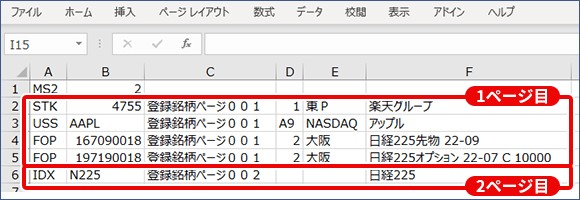
гӮӨгғігғқгғјгғҲгғ•гӮЎгӮӨгғ«гҒ§CеҲ—гҒ®гғҡгғјгӮёеҗҚгҒҢеҗҢгҒҳйҠҳжҹ„гғ»жҢҮж•°гҒҜеҗҢгҒҳгғҡгғјгӮёгҒ«зҷ»йҢІгҒ•гӮҢгҒҫгҒҷгҖӮгҒҹгҒ гҒ—гҖҒгғҡгғјгӮёеҗҚгҒҢеҗҢгҒҳгҒ гҒЁгҒ—гҒҰгӮӮгҖҒз•°гҒӘгӮӢгғҡгғјгӮёеҗҚгҒҢй–“гҒ«жҢҹгҒҫгӮҠйҖЈз¶ҡгҒ—гҒҰгҒ„гҒӘгҒ‘гӮҢгҒ°еҲҘгҒ®гғҡгғјгӮёгҒЁгҒ—гҒҰеҲҶгҒ‘гҒҰзҷ»йҢІгҒ•гӮҢгҒҫгҒҷгҖӮ
STEP2гӮӨгғігғқгғјгғҲгҒҷгӮӢгғ•гӮЎгӮӨгғ«гӮ’жҢҮе®ҡгҒҷгӮӢ
зҷ»йҢІйҠҳжҹ„з·ЁйӣҶз”»йқўгӮ’й–ӢгҒҚгҖҒгӮӨгғігғқгғјгғҲгғңгӮҝгғігӮ’гӮҜгғӘгғғгӮҜгҒ—гҒҫгҒҷгҖӮ
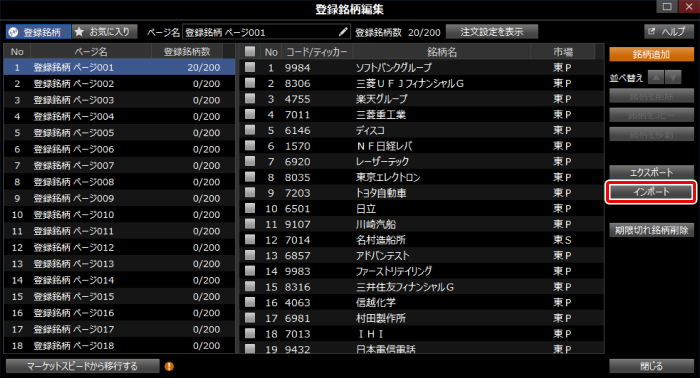
гғ•гӮЎгӮӨгғ«йҒёжҠһз”»йқўгҒ§гҖҒSTEP1гҒ§дҪңжҲҗгҒ—гҒҹCSVпјҲгӮ«гғігғһеҢәеҲҮгӮҠпјүеҪўејҸгғ•гӮЎгӮӨгғ«гӮ’йҒёжҠһгҒ—гҒҫгҒҷгҖӮ
пјңгғ•гӮЎгӮӨгғ«йҒёжҠһз”»йқўпјһ
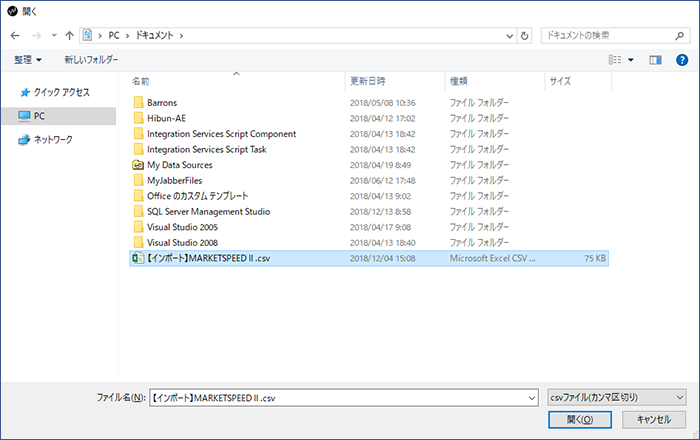
гӮӨгғігғқгғјгғҲгҒҷгӮӢгғ•гӮЎгӮӨгғ«гҒҜй–үгҒҳгҒҰгҒӢгӮүжҢҮе®ҡгҒ—гҒҰгҒҸгҒ гҒ•гҒ„
- гӮӨгғігғқгғјгғҲгҒҷгӮӢгғ•гӮЎгӮӨгғ«гӮ’й–ӢгҒ„гҒҹгҒҫгҒҫжҢҮе®ҡгҒҷгӮӢгҒЁгҖҒдёӢиЁҳгҒ®гӮЁгғ©гғјгғЎгғғгӮ»гғјгӮёгҒҢиЎЁзӨәгҒ•гӮҢгҖҒгӮӨгғігғқгғјгғҲгҒ§гҒҚгҒҫгҒӣгӮ“гҒ®гҒ§гҖҒгӮӨгғігғқгғјгғҲгҒҷгӮӢгғ•гӮЎгӮӨгғ«гҒҜй–үгҒҳгҒҰгҒӢгӮүжҢҮе®ҡгҒ—гҒҰгҒҸгҒ гҒ•гҒ„гҖӮ
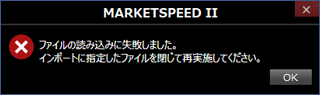
STEP3зҷ»йҢІйҠҳжҹ„гӮӨгғігғқгғјгғҲе…ҲгғҡгғјгӮёгӮ’жҢҮе®ҡгҒҷгӮӢ
гӮӨгғігғқгғјгғҲе…ҲгғҡгғјгӮёгӮ’жҢҮе®ҡгҒ—гҒҰгҖҒгҖҢгӮӨгғігғқгғјгғҲгҖҚгғңгӮҝгғігӮ’гӮҜгғӘгғғгӮҜгҒ—гҒҫгҒҷгҖӮ
пјңзҷ»йҢІйҠҳжҹ„гӮӨгғігғқгғјгғҲе…ҲгғҡгғјгӮёпјһ
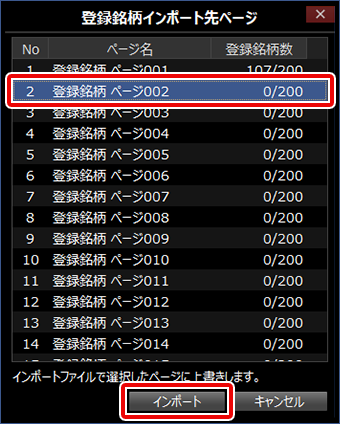
дёӢеӣігҒ®е®ҢдәҶгғЎгғғгӮ»гғјгӮёгҒҢиЎЁзӨәгҒ•гӮҢгӮҢгҒ°гҖҒзҷ»йҢІе®ҢдәҶгҒ§гҒҷгҖӮ
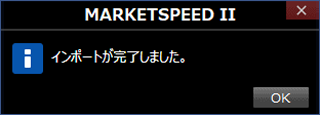
POINT
гҖҢзҷ»йҢІйҠҳжҹ„гҖҚгҒЁгҖҢгҒҠж°—гҒ«е…ҘгӮҠгҖҚгҒ®гҒ©гҒЎгӮүгҒ«гӮӮгӮӨгғігғқгғјгғҲгҒ§гҒҚгҒҫгҒҷ
гғһгғјгӮұгғғгғҲгӮ№гғ”гғјгғү II гҒ§й–ІиҰ§гғ»з·ЁйӣҶгҒ§гҒҚгӮӢгҖҢзҷ»йҢІйҠҳжҹ„гҖҚгҒЁiSPEEDгӮ„WEBгҒЁе…ұжңүгҒ®гҖҢгҒҠж°—гҒ«е…ҘгӮҠгҖҚгҒ®гҒ©гҒЎгӮүгҒ®гғҡгғјгӮёгҒ«гӮӮгӮӨгғігғқгғјгғҲгҒ§гҒҚгҒҫгҒҷгҖӮзҷ»йҢІйҠҳжҹ„з·ЁйӣҶз”»йқўгҒ§гӮӨгғігғқгғјгғҲгҒ—гҒҹгҒ„гҒ»гҒҶгӮ’жҢҮе®ҡгҒ—гҒҰгҒҸгҒ гҒ•гҒ„гҖӮ

е…Ҳзү©OPгҖҒжҢҮж•°гӮ’гӮӨгғігғқгғјгғҲгҒ§гҒҚгӮӢгҒ®гҒҜгҖҢзҷ»йҢІйҠҳжҹ„гҖҚгҒ®гҒҝгҒ§гҒҷ
еӣҪеҶ…ж ӘејҸгҖҒзұіеӣҪж ӘејҸгҖҒCFDгҒ«гҒӨгҒ„гҒҰгҒҜгҖҢзҷ»йҢІйҠҳжҹ„гҖҚгҒЁiSPEEDгӮ„WEBгҒЁе…ұжңүгҒ®гҖҢгҒҠж°—гҒ«е…ҘгӮҠгҖҚгҒ®гҒ©гҒЎгӮүгҒ®гғҡгғјгӮёгҒ«гӮӮгӮӨгғігғқгғјгғҲгҒ§гҒҚгҒҫгҒҷгҖӮ
е…Ҳзү©OPгҖҒжҢҮж•°гӮ’гӮӨгғігғқгғјгғҲгҒ§гҒҚгӮӢгҒ®гҒҜгҖҢзҷ»йҢІйҠҳжҹ„гҖҚгҒ®гҒҝгҒ§гҒҷ
еӣҪеҶ…ж ӘејҸгҖҒзұіеӣҪж ӘејҸгҖҒCFDгҒ«гҒӨгҒ„гҒҰгҒҜгҖҢзҷ»йҢІйҠҳжҹ„гҖҚгҒЁiSPEEDгӮ„WEBгҒЁе…ұжңүгҒ®гҖҢгҒҠж°—гҒ«е…ҘгӮҠгҖҚгҒ®гҒ©гҒЎгӮүгҒ®гғҡгғјгӮёгҒ«гӮӮгӮӨгғігғқгғјгғҲгҒ§гҒҚгҒҫгҒҷгҖӮ
иӨҮж•°гғҡгғјгӮёгҒ«гӮӨгғігғқгғјгғҲгҒҷгӮӢе ҙеҗҲгҒҜгҖҒжҢҮе®ҡгҒ—гҒҹгғҡгғјгӮёгҒӢгӮүй ҶгҒ«зҷ»йҢІгҒ•гӮҢгҒҫгҒҷгҖӮ
- дёӢиЁҳгҒ®гҒ„гҒҡгӮҢгҒӢгҒ«и©ІеҪ“гҒҷгӮӢе ҙеҗҲгҒҜгӮӨгғігғқгғјгғҲгҒ®еҶ…е®№гҒҢиӨҮж•°гғҡгғјгӮёгҒёгҒ®еҸ–гӮҠиҫјгҒҝгҒЁгҒӘгӮӢгҒҹгӮҒгҖҒжҢҮе®ҡгҒ—гҒҹгғҡгғјгӮёгҒӢгӮүй ҶгҒ«зҷ»йҢІгӮ’иЎҢгҒ„гҖҒйҠҳжҹ„жғ…е ұгҒҢдёҠжӣёгҒҚгҒ•гӮҢгҒҫгҒҷгҖӮ
- йҖЈз¶ҡгҒ—гҒҰеҗҢгҒҳгғҡгғјгӮёеҗҚгӮ’100件超жҢҮе®ҡгҒҷгӮӢ
- жҢҮе®ҡгҒҷгӮӢгғҡгғјгӮёеҗҚгӮ’еӨүжӣҙгҒҷгӮӢ
гӮӨгғігғқгғјгғҲгҒ®еҶ…е®№гҒҢиӨҮж•°гғҡгғјгӮёгҒёгҒ®еҸ–гӮҠиҫјгҒҝгҒЁгҒӘгӮӢе ҙеҗҲгҖҒдёӢиЁҳгғЎгғғгӮ»гғјгӮёгҒҢиЎЁзӨәгҒ•гӮҢгҒҫгҒҷгҖӮ
гҖҢOKгҖҚгғңгӮҝгғігӮ’гӮҜгғӘгғғгӮҜгҒҷгӮҢгҒ°гҖҒгӮӨгғігғқгғјгғҲгҒҢе®ҹиЎҢгҒ•гӮҢгҒҫгҒҷгҖӮ
- жҢҮе®ҡгҒ—гҒҹгғҡгғјгӮёгҒӢгӮүеҝ…иҰҒгҒӘгғҡгғјгӮёж•°гҒҢдёҚи¶ігҒҷгӮӢе ҙеҗҲгҒҜгӮӨгғігғқгғјгғҲгҒ§гҒҚгҒҫгҒӣгӮ“гҖӮ
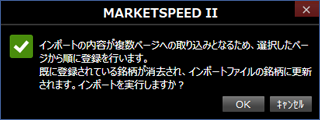
зҷ»йҢІйҠҳжҹ„гҒ®гӮЁгӮҜгӮ№гғқгғјгғҲ
зҷ»йҢІйҠҳжҹ„гҒ®гӮЁгӮҜгӮ№гғқгғјгғҲж©ҹиғҪгҒҜгҖҒз·ЁйӣҶгҒ—гҒҹйҠҳжҹ„гғӘгӮ№гғҲгӮ’CSVпјҲгӮ«гғігғһеҢәеҲҮгӮҠпјүеҪўејҸгғ•гӮЎгӮӨгғ«гҒ§гҒҠдҪҝгҒ„гҒ®гғ‘гӮҪгӮігғігҒ«еҮәеҠӣгҒҷгӮӢгҒ“гҒЁгҒҢгҒ§гҒҚгӮӢж©ҹиғҪгҒ§гҒҷгҖӮгӮЁгӮҜгӮ№гғқгғјгғҲгҒ—гҒҹйҠҳжҹ„гғӘгӮ№гғҲгҒҜгҖҒгӮӨгғігғқгғјгғҲж©ҹиғҪгҒ§йҠҳжҹ„гғӘгӮ№гғҲгҒ«еҸ–гӮҠиҫјгӮҖгҒ“гҒЁгҒҢгҒ§гҒҚгҒҫгҒҷгҖӮ
зҷ»йҢІйҠҳжҹ„гӮ’гӮЁгӮҜгӮ№гғқгғјгғҲгҒҷгӮӢгҒ«гҒҜ
STEP1гӮЁгӮҜгӮ№гғқгғјгғҲгҒҷгӮӢйҠҳжҹ„гғӘгӮ№гғҲгӮ’жҢҮе®ҡгҒҷгӮӢ
зҷ»йҢІйҠҳжҹ„з·ЁйӣҶз”»йқўгӮ’й–ӢгҒҚгҖҒгӮЁгӮҜгӮ№гғқгғјгғҲгғңгӮҝгғігӮ’гӮҜгғӘгғғгӮҜгҒ—гҒҫгҒҷгҖӮ
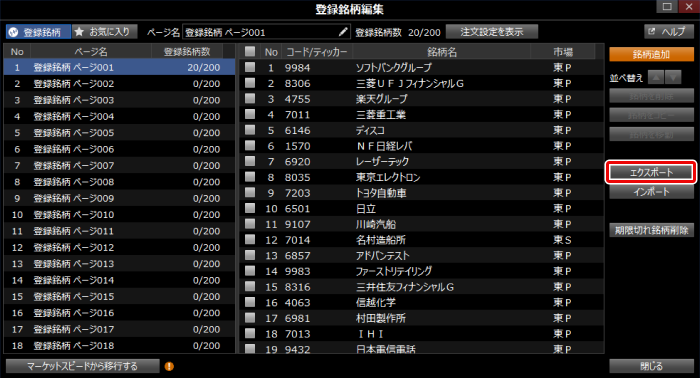
гӮЁгӮҜгӮ№гғқгғјгғҲгғҡгғјгӮёйҒёжҠһз”»йқўгҒ§гҖҒгӮЁгӮҜгӮ№гғқгғјгғҲгҒ—гҒҹгҒ„гғҡгғјгӮёгҒ«гғҒгӮ§гғғгӮҜгӮ’е…ҘгӮҢгҒҰйҒёжҠһгҒ—гҖҒгӮЁгӮҜгӮ№гғқгғјгғҲгғңгӮҝгғігӮ’гӮҜгғӘгғғгӮҜгҒ—гҒҫгҒҷгҖӮиӨҮж•°гҒ®гғҡгғјгӮёгӮ’йҒёжҠһгҒ—гҒҹе ҙеҗҲгҒ§гӮӮгҖҒ1гғ•гӮЎгӮӨгғ«гҒ«гҒҫгҒЁгӮҒгҒҰгӮЁгӮҜгӮ№гғқгғјгғҲгҒ•гӮҢгҒҫгҒҷгҖӮгҒқгӮҢгҒһгӮҢгҒ®гғҡгғјгӮёгҒ”гҒЁгҒ«гӮЁгӮҜгӮ№гғқгғјгғҲгҒ—гҒҹгҒ„е ҙеҗҲгҒҜгҖҒгғҡгғјгӮёгҒ”гҒЁгҒ«еҲҶгҒ‘гҒҰгӮЁгӮҜгӮ№гғқгғјгғҲгҒ—гҒҰгҒҸгҒ гҒ•гҒ„гҖӮ

POINT
гҖҢзҷ»йҢІйҠҳжҹ„гҖҚгҒЁгҖҢгҒҠж°—гҒ«е…ҘгӮҠгҖҚгҒ®гҒ©гҒЎгӮүгҒ®гғҡгғјгӮёгӮӮгӮЁгӮҜгӮ№гғқгғјгғҲгҒ§гҒҚгҒҫгҒҷгҖӮ
гғһгғјгӮұгғғгғҲгӮ№гғ”гғјгғү II гҒ§й–ІиҰ§гғ»з·ЁйӣҶгҒҷгӮӢгҒ“гҒЁгҒҢгҒ§гҒҚгӮӢгҖҢзҷ»йҢІйҠҳжҹ„гҖҚгҒЁiSPEEDгӮ„WEBгҒЁе…ұжңүгҒ®гҖҢгҒҠж°—гҒ«е…ҘгӮҠгҖҚгҒ®гҒ©гҒЎгӮүгҒ®гғҡгғјгӮёгӮӮгӮЁгӮҜгӮ№гғқгғјгғҲгҒ§гҒҚгҒҫгҒҷгҖӮзҷ»йҢІйҠҳжҹ„з·ЁйӣҶз”»йқўгҒ§гӮЁгӮҜгӮ№гғқгғјгғҲгҒ—гҒҹгҒ„йҠҳжҹ„гғӘгӮ№гғҲгӮ’жҢҮе®ҡгҒ—гҒҰгҒҸгҒ гҒ•гҒ„гҖӮ

STEP2гӮЁгӮҜгӮ№гғқгғјгғҲгҒҷгӮӢйҠҳжҹ„гғӘгӮ№гғҲгҒ®дҝқеӯҳе…ҲгӮ’жҢҮе®ҡгҒҷгӮӢ
еҮәеҠӣгҒҷгӮӢйҠҳжҹ„гғӘгӮ№гғҲгҒ®дҝқеӯҳе…ҲгӮ’жҢҮе®ҡгҒ—гҒҫгҒҷгҖӮ
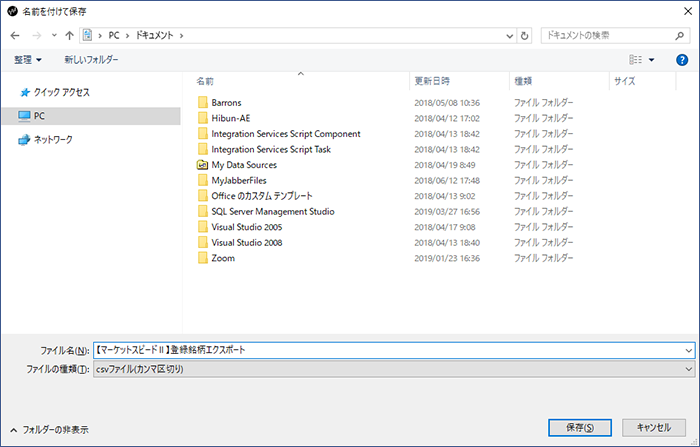
дёӢеӣігҒ®е®ҢдәҶгғЎгғғгӮ»гғјгӮёгҒҢиЎЁзӨәгҒ•гӮҢгӮҢгҒ°гҖҒгӮЁгӮҜгӮ№гғқгғјгғҲгҒ®е®ҢдәҶгҒ§гҒҷгҖӮ
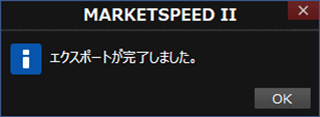
гҒӘгҒҠгҖҒзҷ»йҢІйҠҳжҹ„гҒ®гӮЁгӮҜгӮ№гғқгғјгғҲж©ҹиғҪгҒ§еҮәеҠӣгҒ•гӮҢгӮӢй …зӣ®гҒҜж¬ЎгҒ®5й …зӣ®гҒ§гҒҷгҖӮ

| иЎЁзӨәгӮ»гғ«/иЎЁзӨәеҲ— | й …зӣ®еҗҚ | иЁҳијүеҶ…е®№ | |
|---|---|---|---|
1 |
A1 | гӮўгғ—гғӘеҗҚ | гҖҢMS2гҖҚгҒЁиЁҳијү |
2 |
B1 | гғ•гӮ©гғјгғһгғғгғҲгғҗгғјгӮёгғ§гғі | гҖҢ2гҖҚгҒЁиЁҳијү |
3 |
AеҲ— | е•Ҷе“ҒеҢәеҲҶ | еӣҪеҶ…ж ӘејҸгҖҢSTKгҖҚгҖҒзұіеӣҪж ӘејҸгҖҢUSSгҖҚгҖҒе…Ҳзү©гҖҢFOPгҖҚгҖҒгӮӘгғ—гӮ·гғ§гғігҖҢFOPгҖҚгҖҒCFDгҖҢCFDгҖҚгҖҒжҢҮж•°гҖҢIDXгҖҚ |
4 |
BеҲ— | йҠҳжҹ„гӮігғјгғү | |
5 |
CеҲ— | гғҡгғјгӮёеҗҚ | |
6 |
DеҲ— | еёӮе ҙгӮігғјгғү | жқұиЁјгҖҢ1гҖҚгҖҒеӨ§йҳӘгҖҢ2гҖҚгҖҒJNXгҖҢ4гҖҚгҖҒJAXгҖҢ5гҖҚгҖҒNYSEгҖҢA1гҖҚгҖҒNASDAQгҖҢA9гҖҚ |
7 |
EеҲ— | еёӮе ҙеҗҚ | |
8 |
FеҲ— | йҠҳжҹ„еҗҚ |

